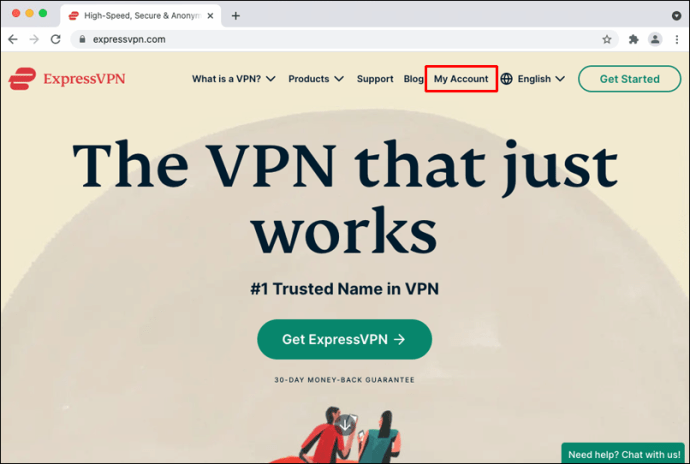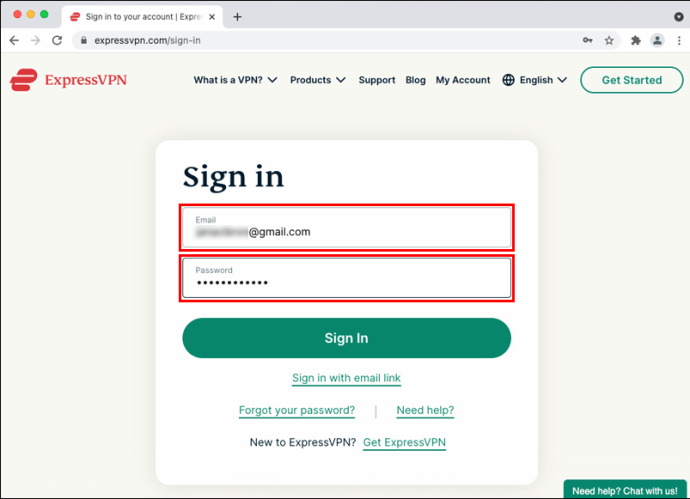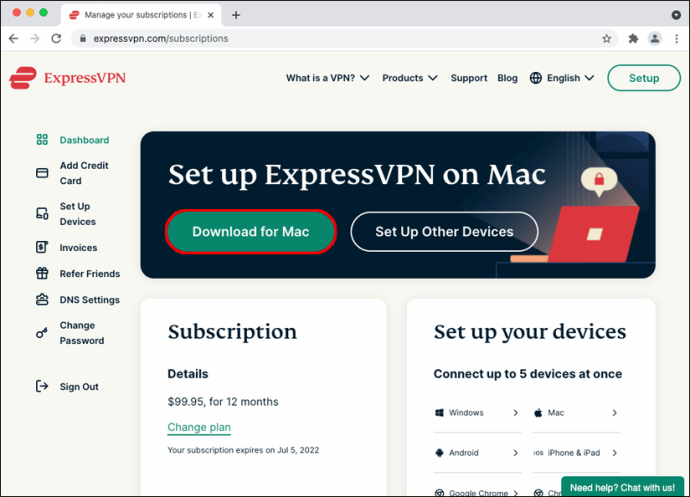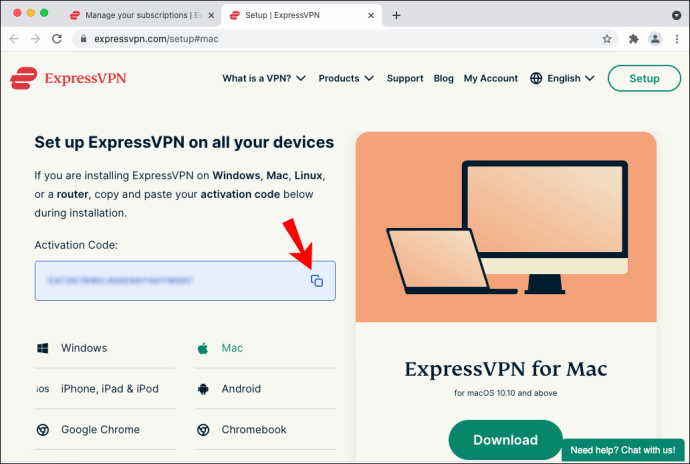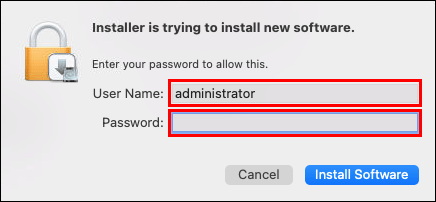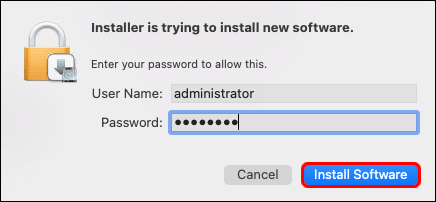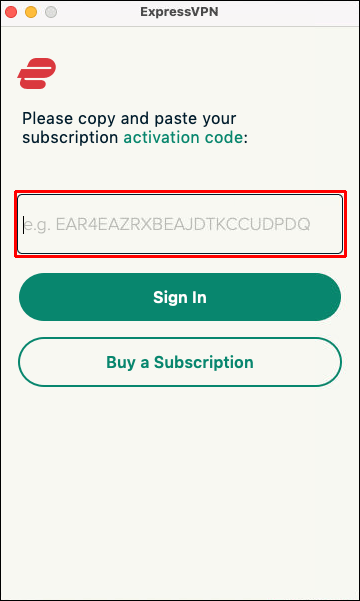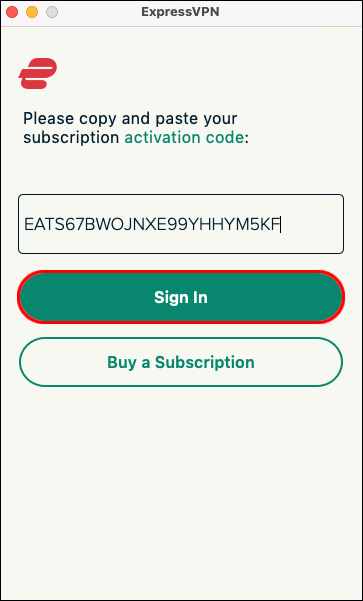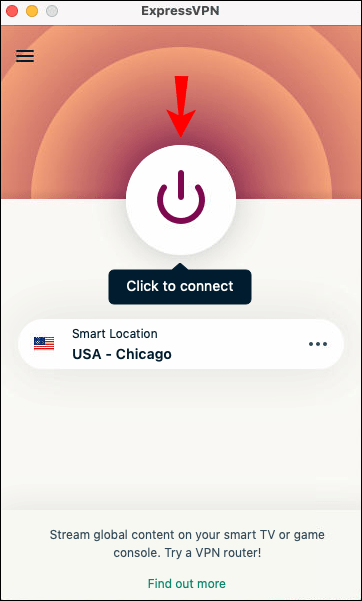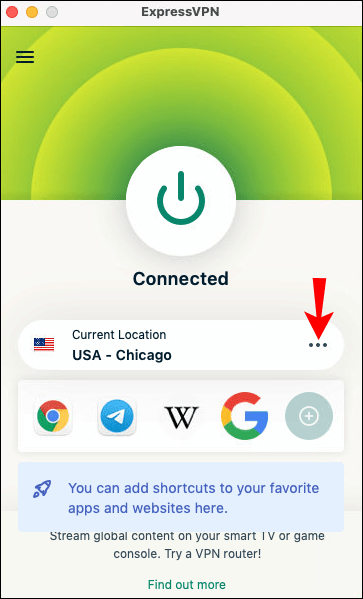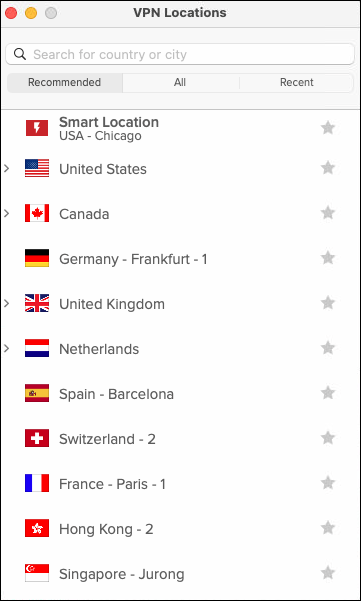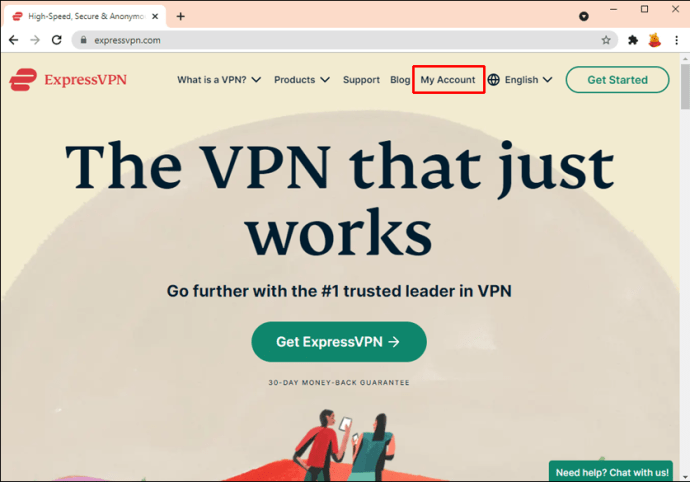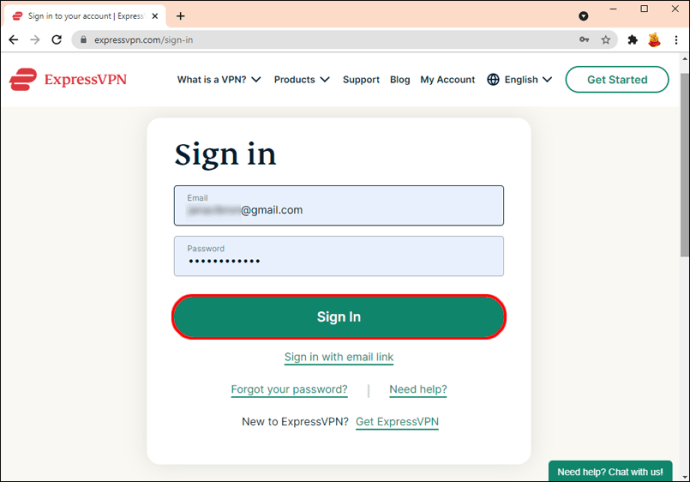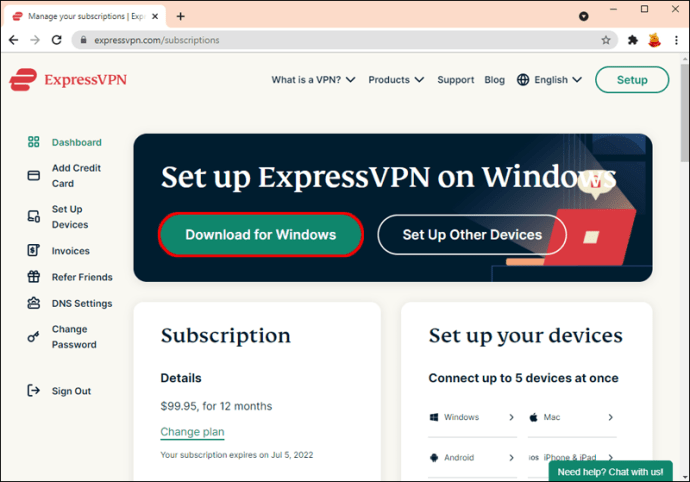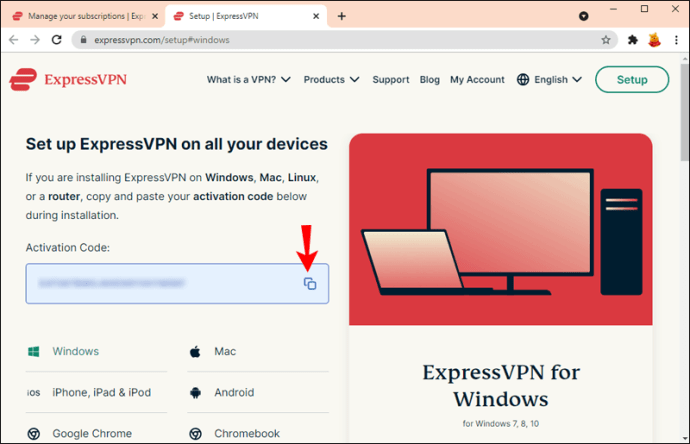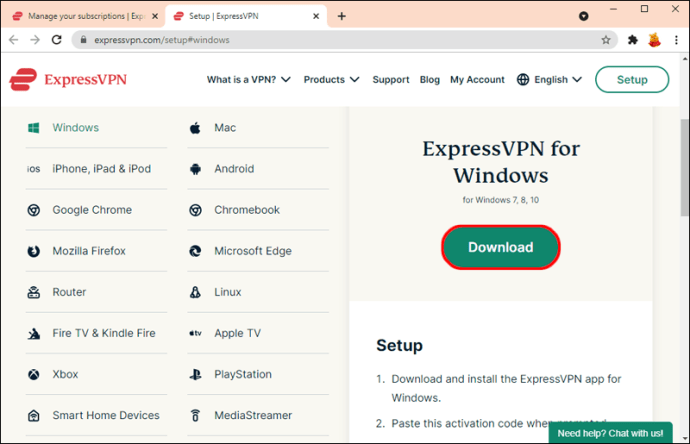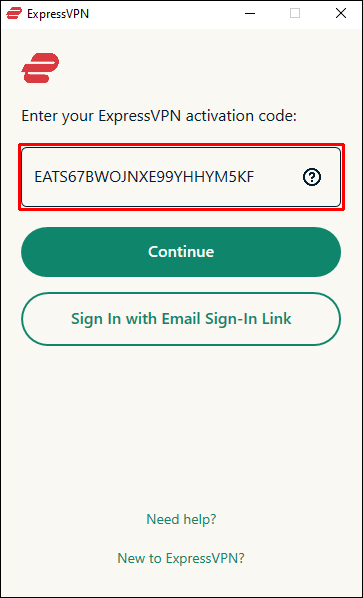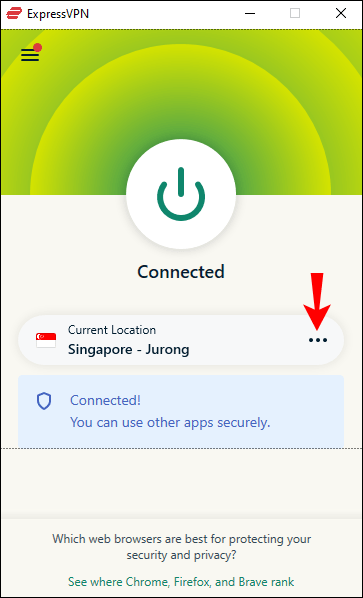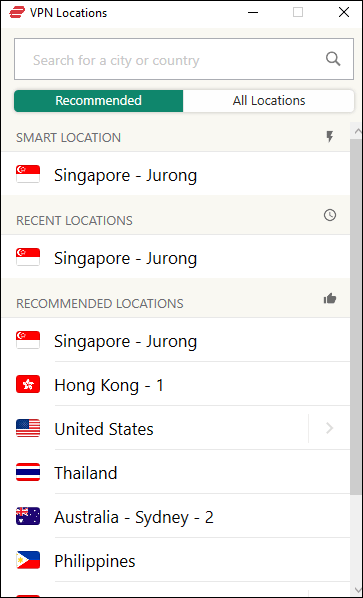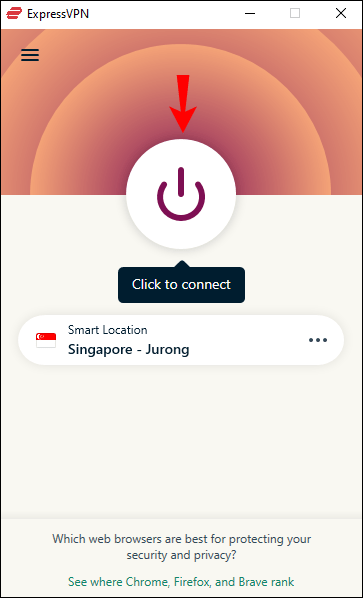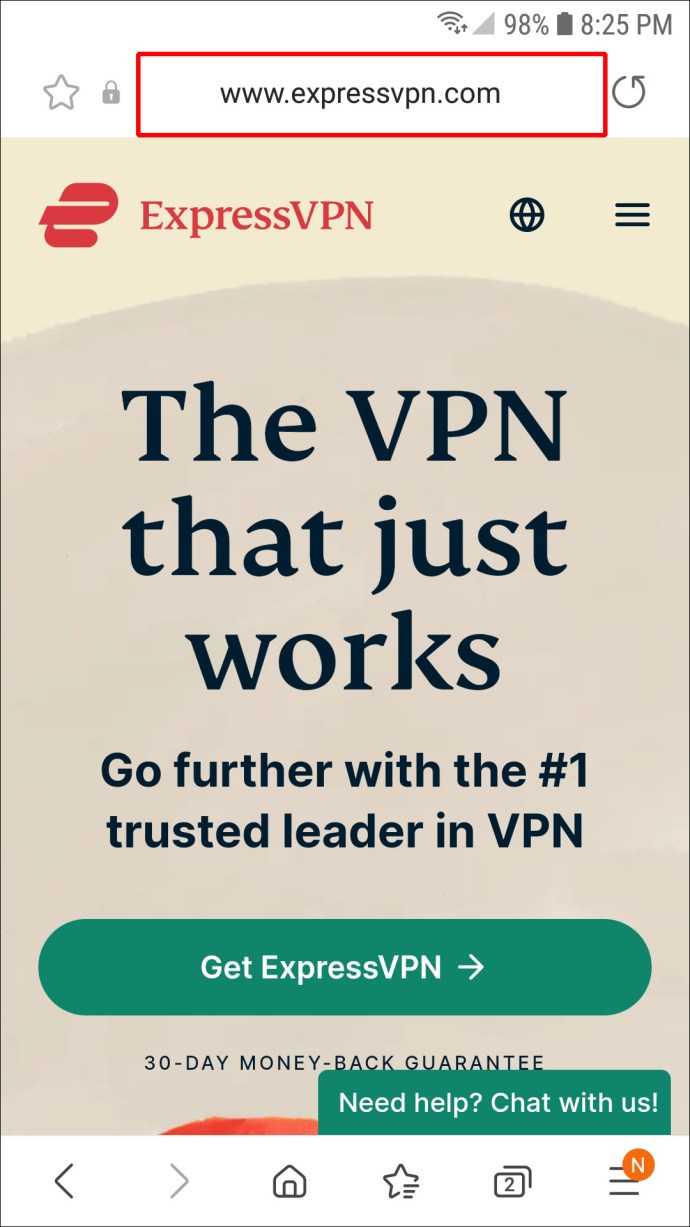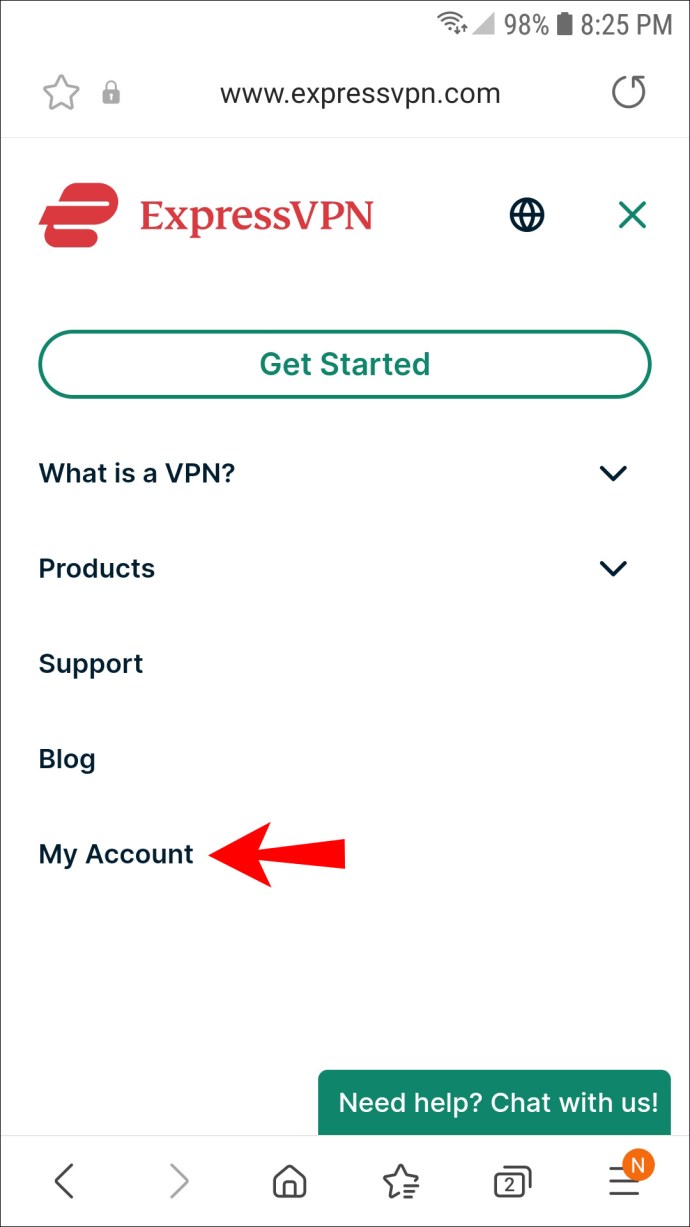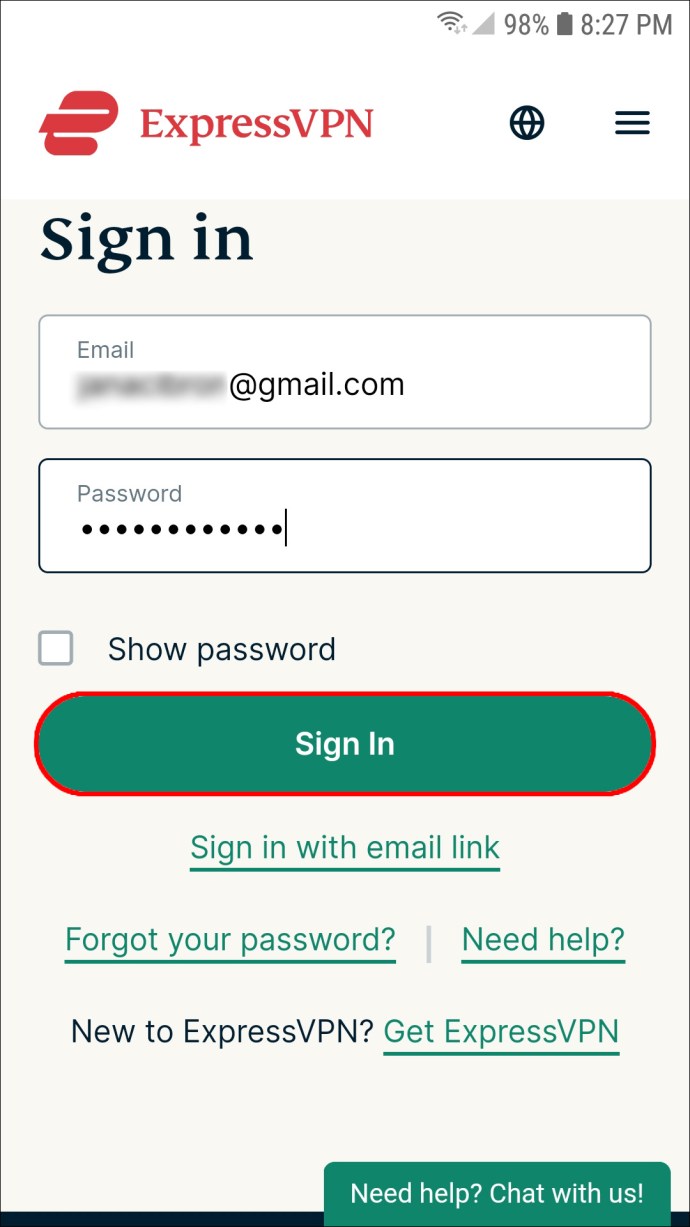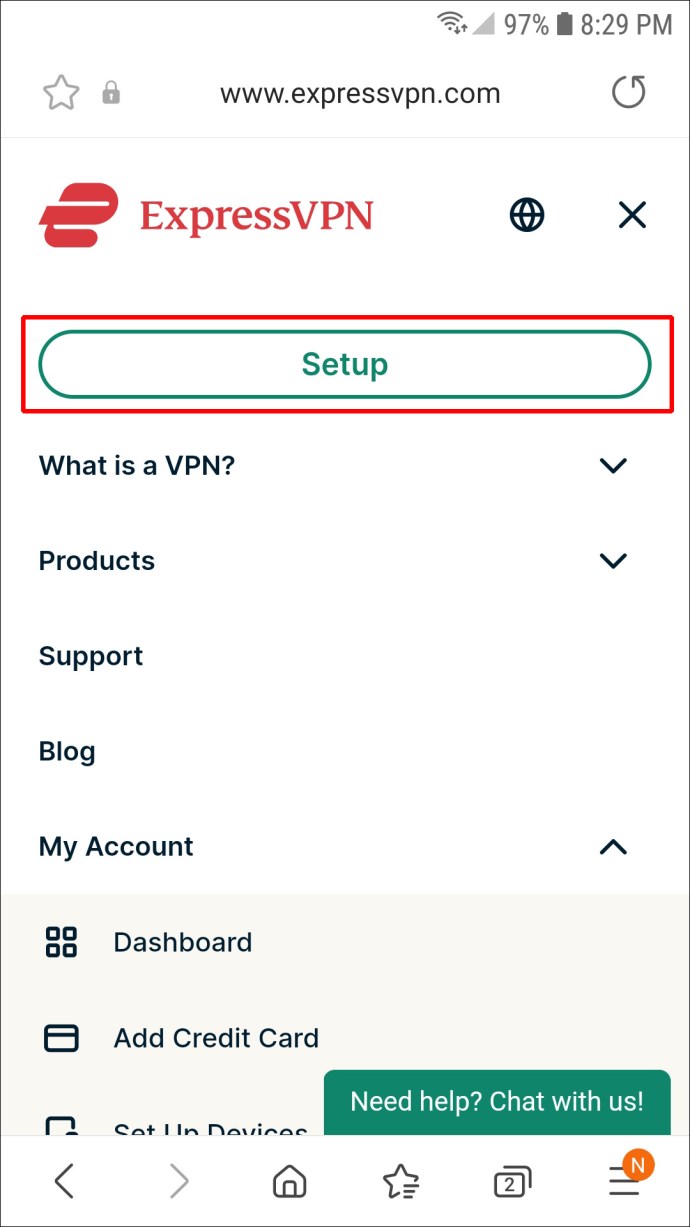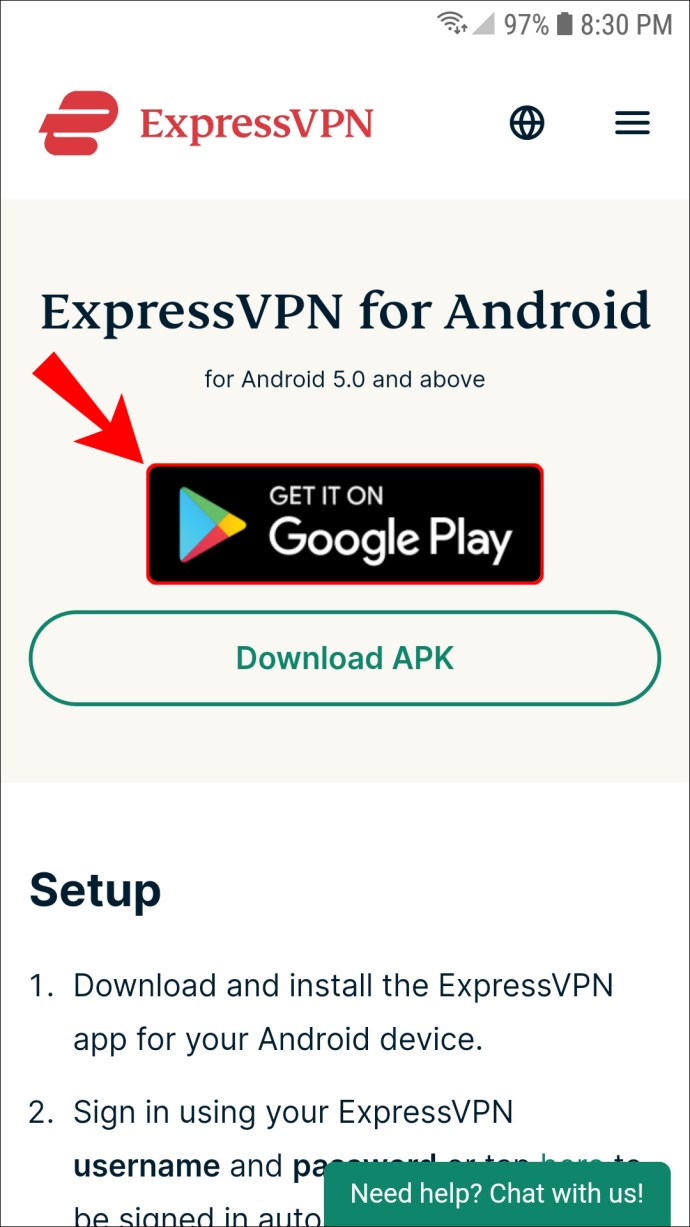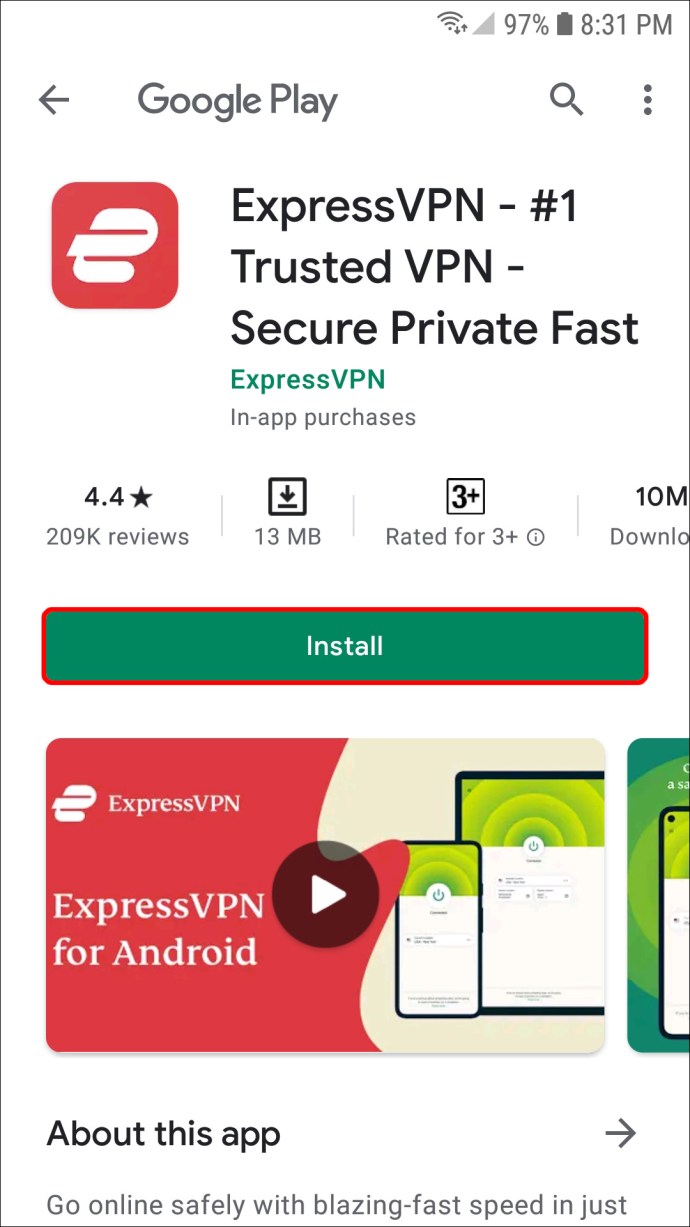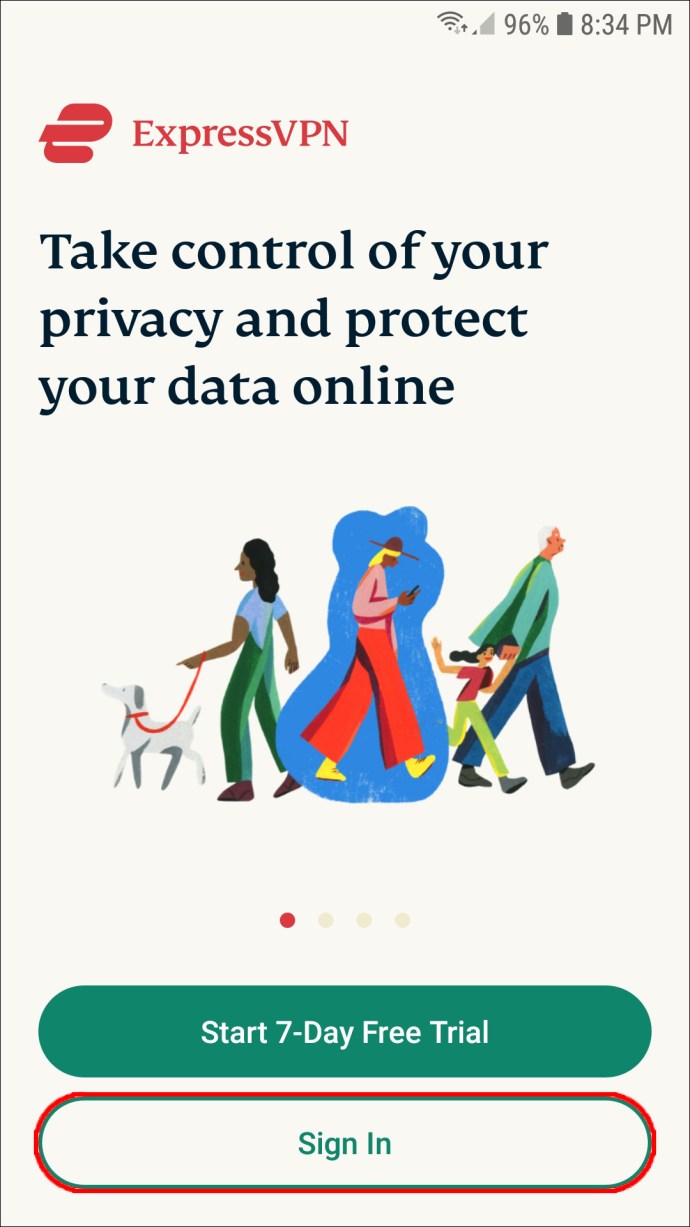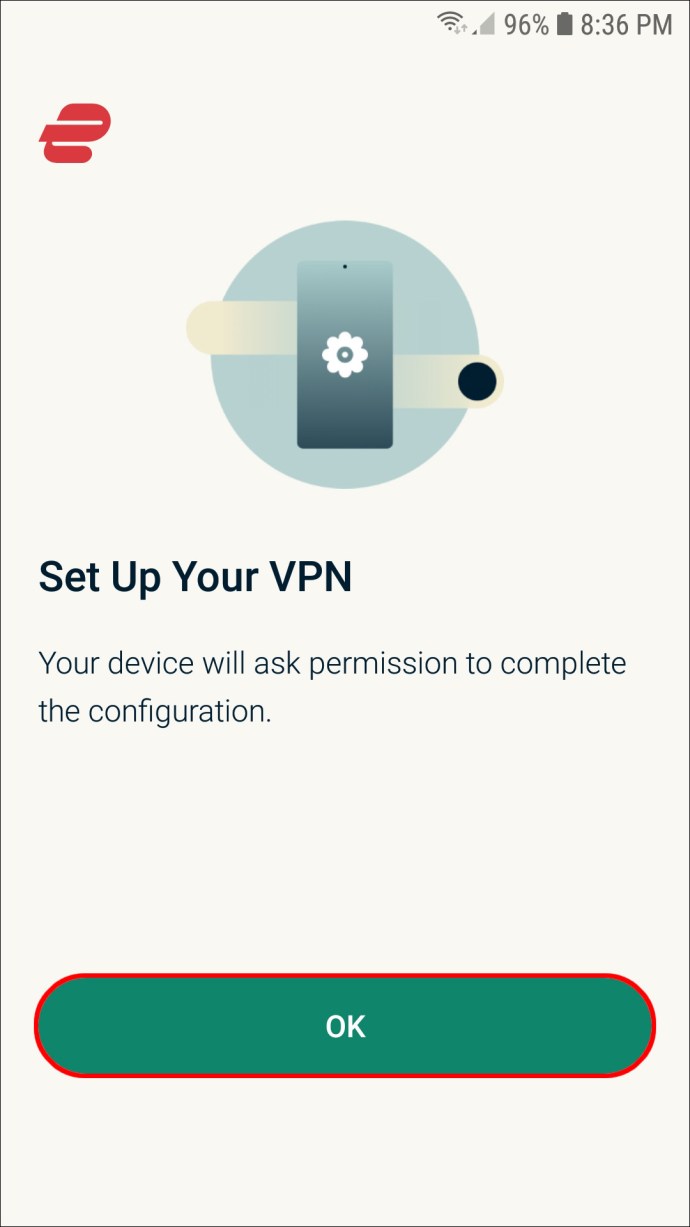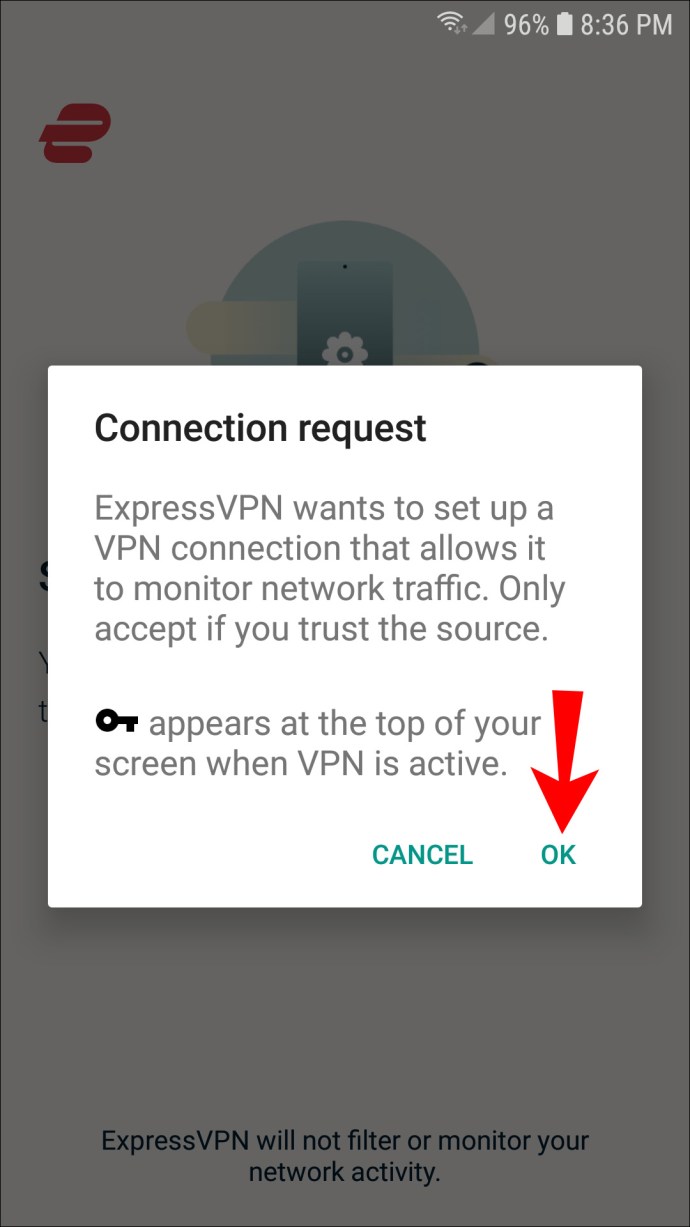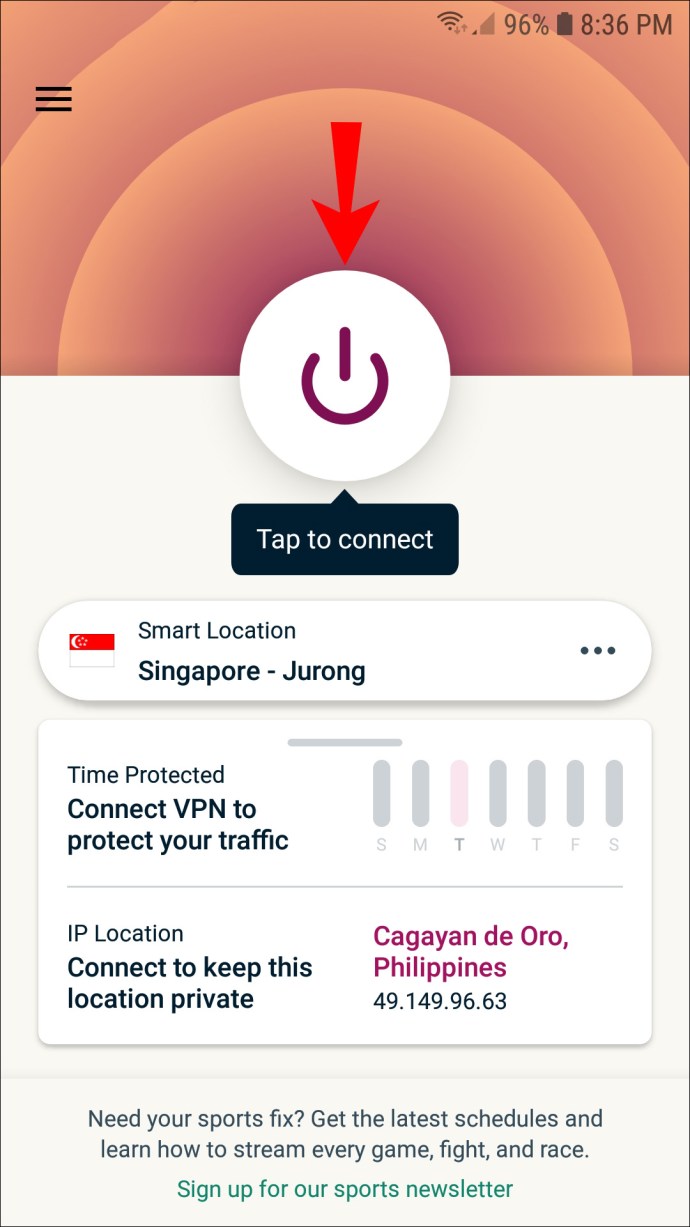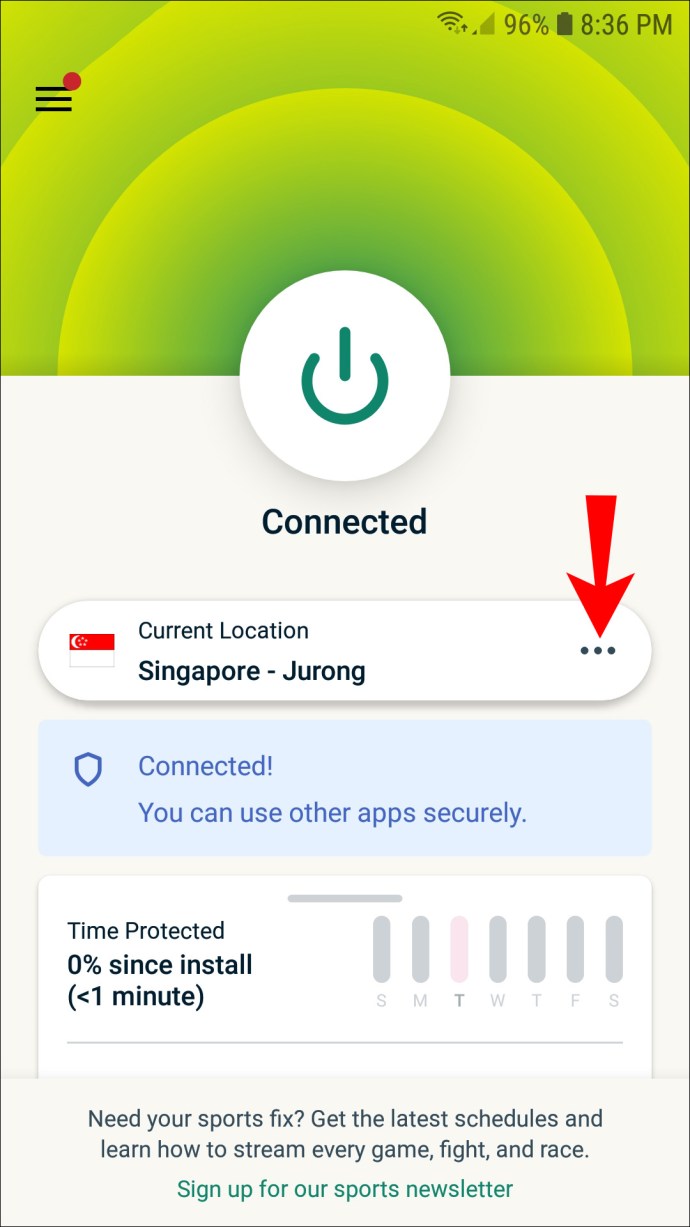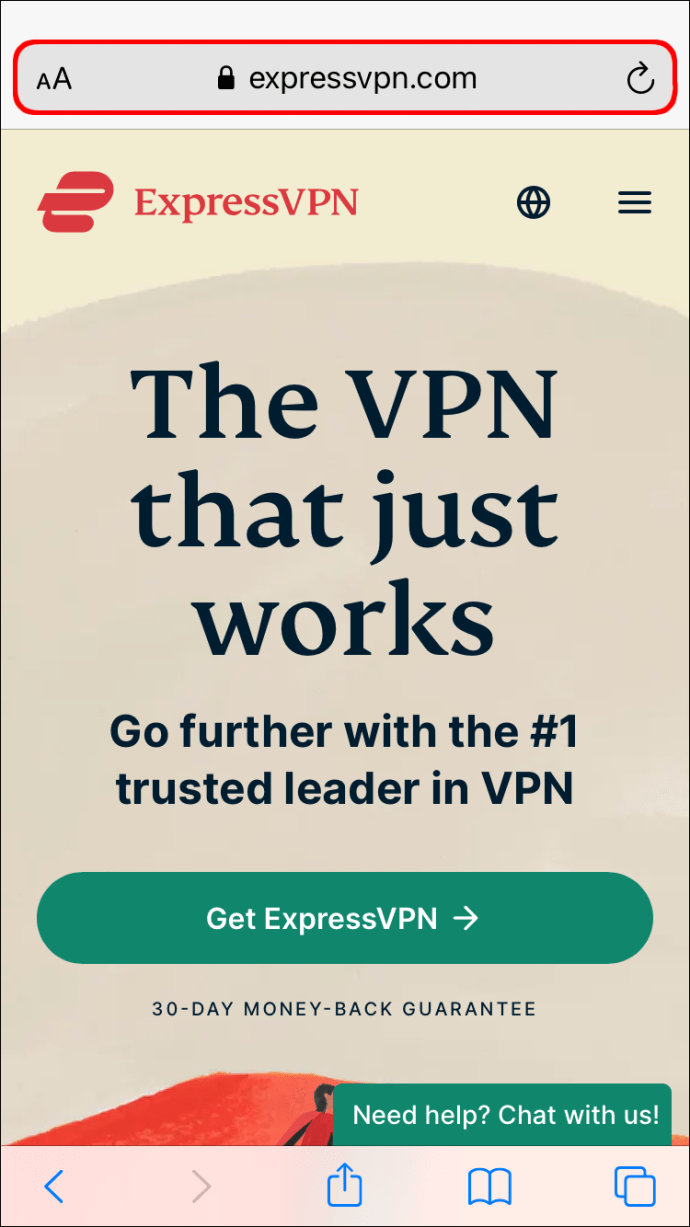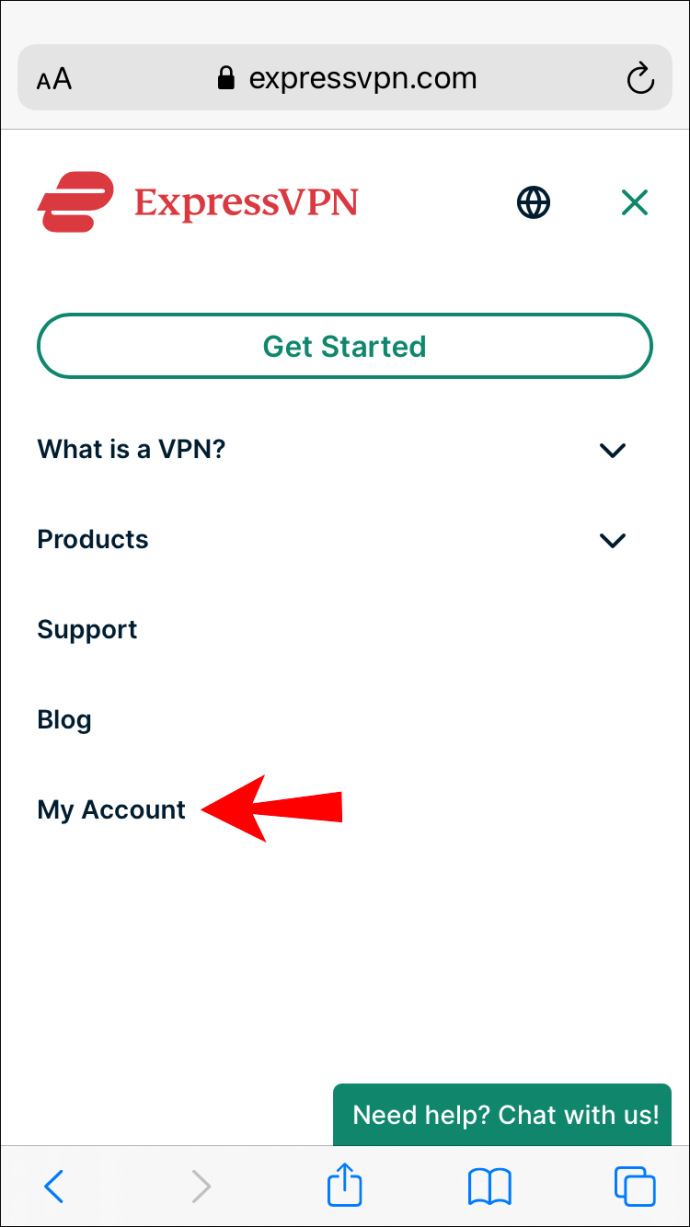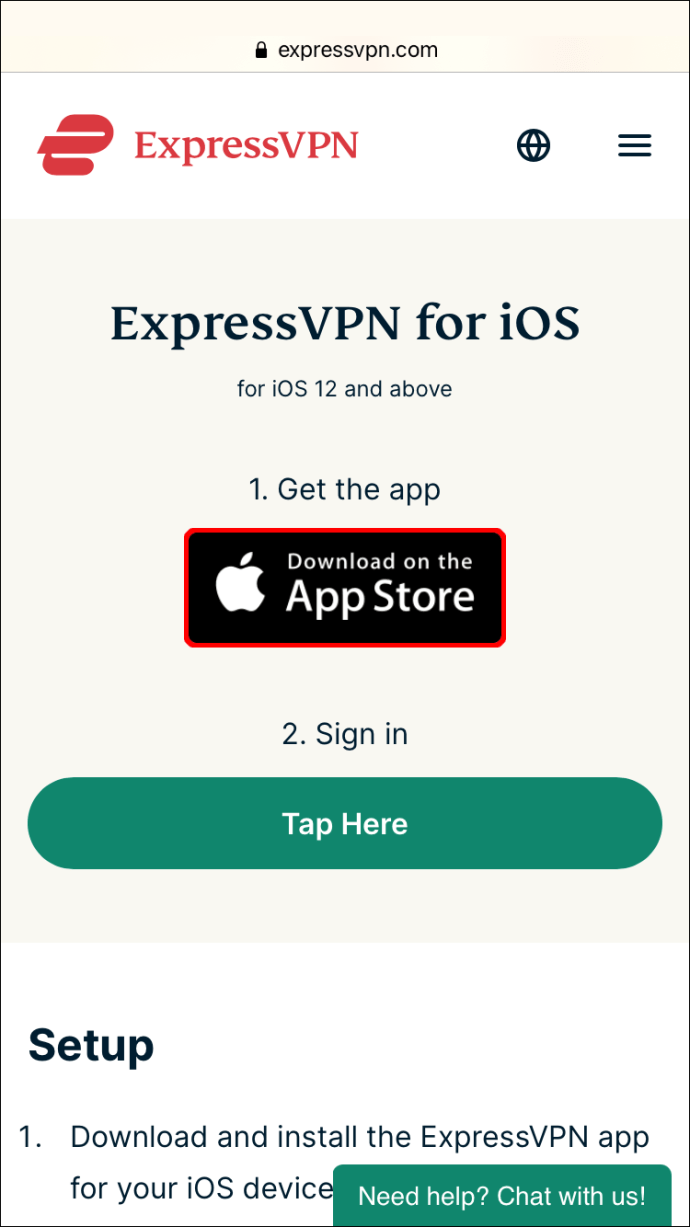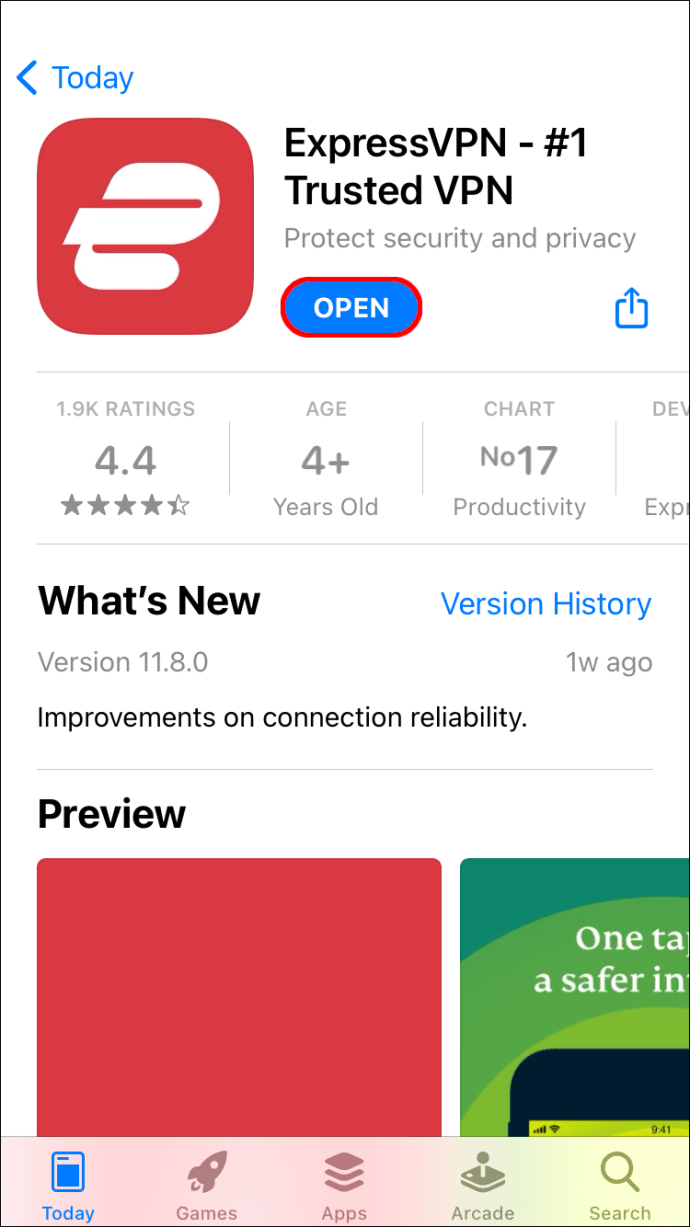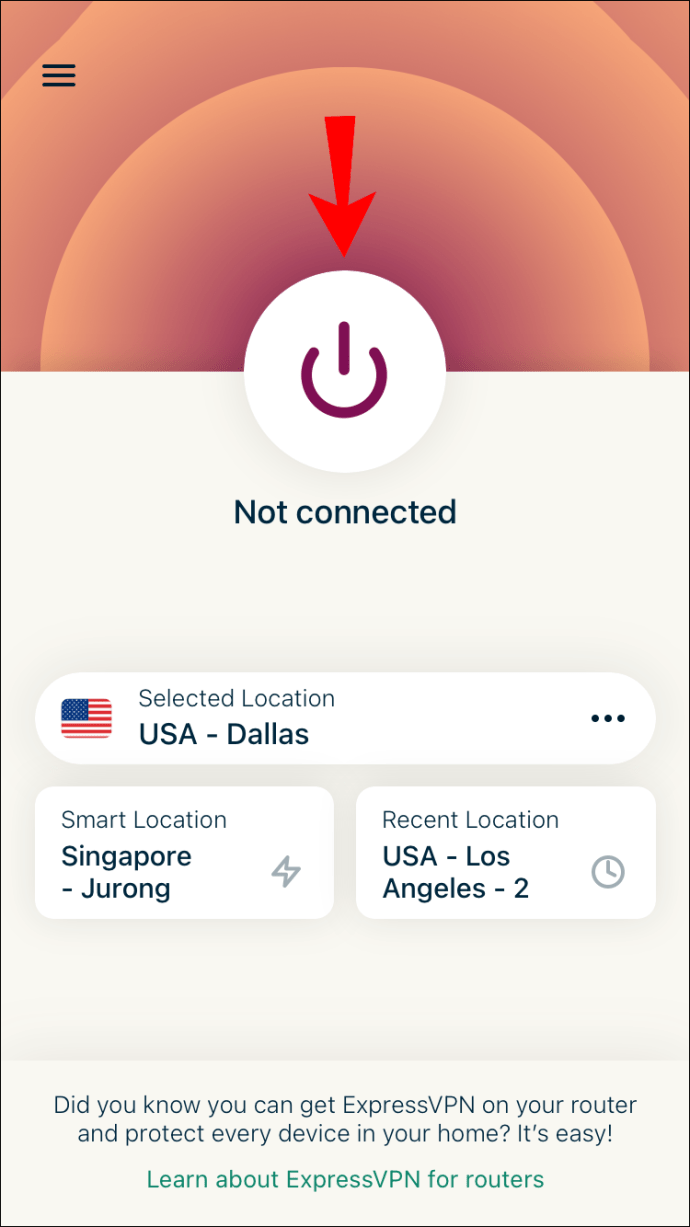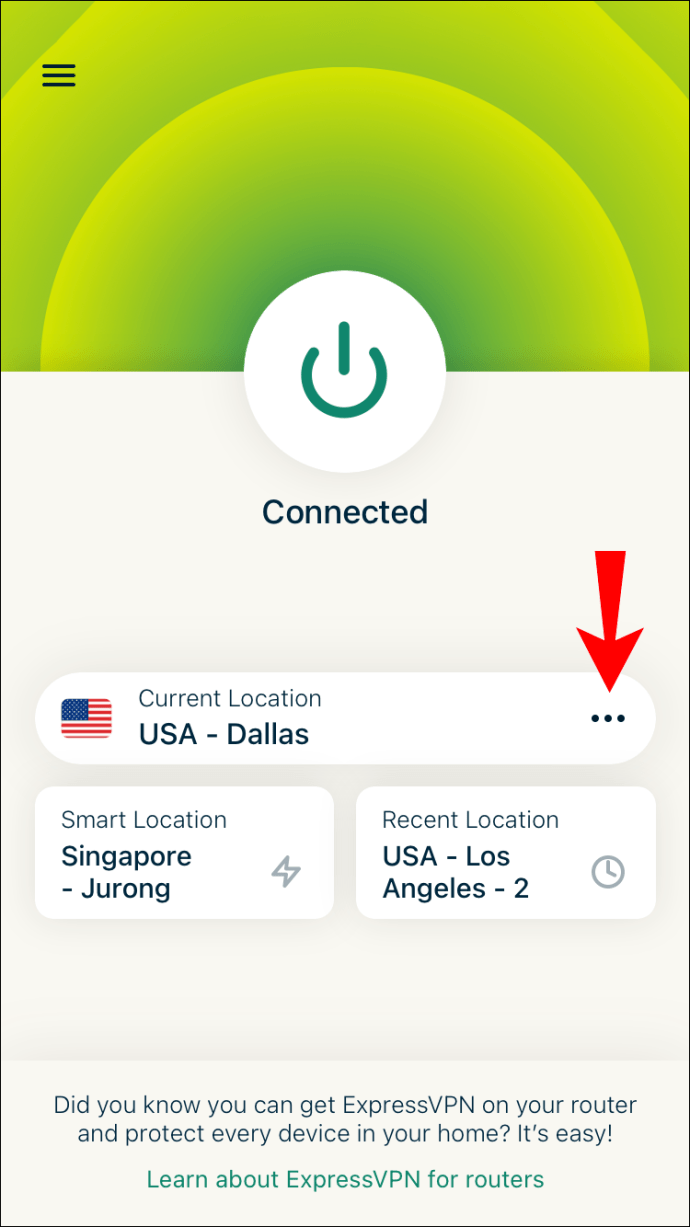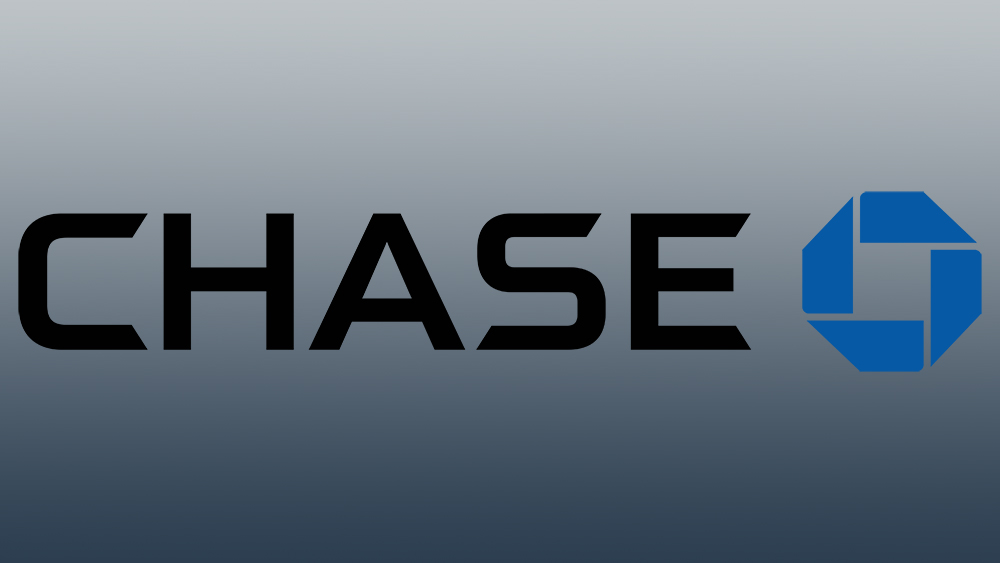So ändern Sie Ihre IP-Adresse auf jedem Gerät [Es ist nicht schwer]
Es gibt viele Gründe, warum Sie Ihre IP-Adresse ändern möchten. Egal, ob Sie Ihre Sicherheit schützen, Ihre Surfaktivitäten privat halten, Ihren Online-Standort ändern oder Einschränkungen und Verbote vermeiden möchten, die Änderung Ihrer IP-Adresse ist ein relativ einfacher Vorgang. Obwohl Sie dies manuell tun können, ist die beste Methode die Verwendung eines VPN.
![So ändern Sie Ihre IP-Adresse auf jedem Gerät [Es ist nicht schwer]](http://uploads.industrials.pro/wp-content/uploads/internet/652/wnkjs9hkap.jpg)
Dieser Artikel zeigt Ihnen die verschiedenen Möglichkeiten, Ihre IP-Adresse auf verschiedenen Geräten zu ändern. Wir beantworten auch einige häufig gestellte Fragen zum Ändern Ihrer IP-Adresse, z. B. zur Rechtmäßigkeit.
Die gängigste Methode zum Ändern einer IP-Adresse
Es gibt verschiedene Möglichkeiten, Ihre IP-Adresse zu ändern, je nachdem, ob Sie Ihre lokale oder öffentliche IP-Adresse ändern möchten. Ihre lokale oder interne IP-Adresse wird Ihrem Gerät von Ihrem Router zugewiesen und nur in Ihrem privaten Netzwerk verwendet. Andererseits wird Ihrem Gerät Ihre öffentliche oder externe IP-Adresse von Ihrem ISP (Internet Service Provider) zugewiesen und Sie können sie nicht selbst ändern.
Limitiertes Angebot: 3 Monate GRATIS! Holen Sie sich ExpressVPN. Sicher und Streaming-freundlich.30 Tage Geld-zurück-Garantie
Wenn Sie sich fragen, welche IP-Adresse Sie ändern sollten, lokal oder öffentlich, hängt es davon ab, was Sie tun möchten. Das Ändern Ihrer lokalen IP-Adresse kann manuell erfolgen und Sie müssen dies nur tun, wenn Sie Probleme mit Ihrer Internetverbindung beheben möchten.
Wenn Sie jedoch auf geoblockierte Inhalte eines Streaming-Dienstes zugreifen, Ihren Online-Standort verbergen oder Ihre Online-Aktivitäten schützen möchten, sollten Sie Ihre öffentliche IP-Adresse ändern. Sie können dies tun, indem Sie einen Proxy-Server verwenden, Ihr Modem neu starten, Ihren Router ausstecken oder mit einem VPN.
Ein VPN (Virtual Private Network) ist der beste und sicherste Weg, um Ihre öffentliche IP-Adresse zu ändern. Obwohl es viele VPN-Apps auf dem Markt gibt, ist ExpressVPN eine der beliebtesten Optionen. Wir werden sie für die Dauer dieses Tutorials verwenden, da wir festgestellt haben, dass sie äußerst zuverlässig und sicher sind. Technisch gesehen „versteckt“ ein VPN Ihre IP-Adresse, indem es eine verschlüsselte Verbindung herstellt. Diese Art der Verbindung fungiert als Tunnel zwischen Ihrem Gerät und dem Internet.
Limitiertes Angebot: 3 Monate GRATIS! Holen Sie sich ExpressVPN. Sicher und Streaming-freundlich.30 Tage Geld-zurück-Garantie
Während Sie Ihre neue IP-Adresse nicht auswählen können, können Sie mit ExpressVPN die geografische Region auswählen, die mit Ihrem Gerät verknüpft wird. Die Auswahl eines anderen geografischen Gebiets ist besonders nützlich, wenn Sie auf Websites, Apps und Streaming-Dienste zugreifen möchten, die in Ihrem Land nicht verfügbar sind.
ExpressVPN ist mit verschiedenen Geräten kompatibel, darunter Windows, Mac, iOS, Android, Chromebook, Linux und mehr. Sie können es sogar für Smart-TV-Systeme und Spielekonsolen verwenden.
So ändern Sie Ihre IP-Adresse auf einem Mac
Der erste Schritt zum Ändern Ihrer IP-Adresse auf Ihrem Mac besteht darin, sich auf deren Website für ExpressVPN anzumelden. Nachdem Sie einen Plan (ein Monat, sechs Monate oder 15 Monate) und eine Zahlungsmethode ausgewählt haben, müssen Sie ein Konto erstellen. Folgendes müssen Sie als Nächstes tun:
Limitiertes Angebot: 3 Monate GRATIS! Holen Sie sich ExpressVPN. Sicher und Streaming-freundlich.30 Tage Geld-zurück-Garantie
- Gehen Sie im oberen Menü auf die Registerkarte „Mein Konto“.
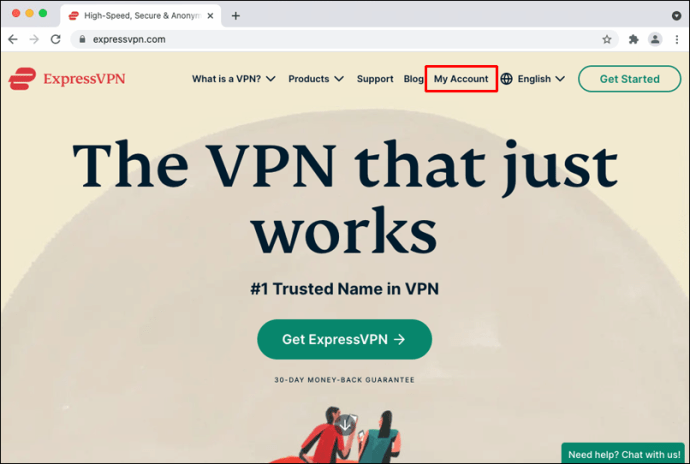
- Geben Sie Ihren Benutzernamen und Ihr Passwort ein, um sich anzumelden. Sie werden automatisch zur Einrichtungsseite weitergeleitet.
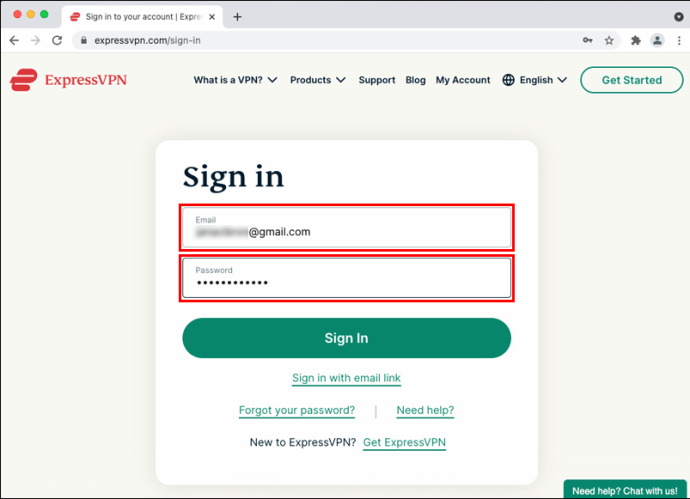
- Wählen Sie "Für Mac herunterladen".
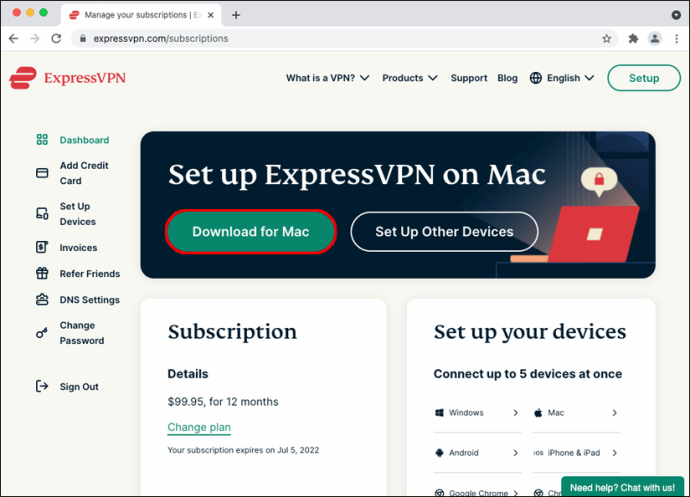
- Kopieren Sie den Aktivierungscode.
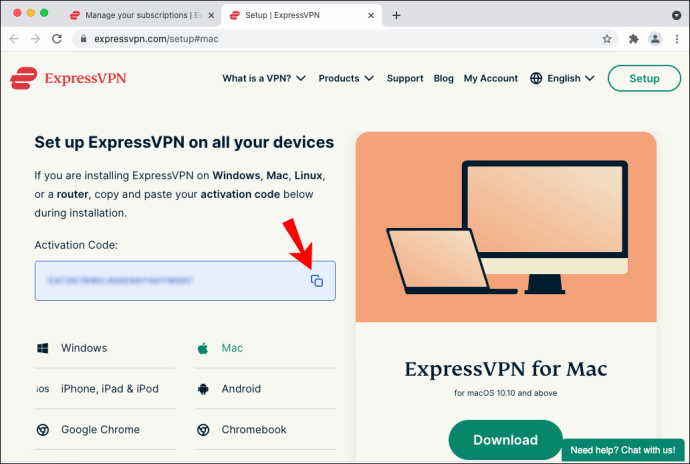
- Befolgen Sie die Anweisungen in der App, um den Installationsvorgang abzuschließen.
- Geben Sie Ihren Mac-Benutzernamen und Ihr Passwort ein.
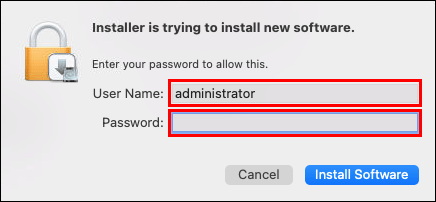
- Wählen Sie „Software installieren“.
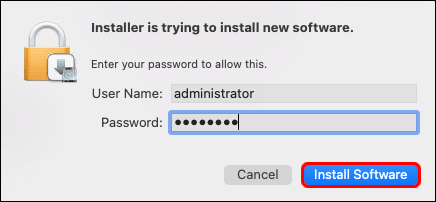
- Fügen Sie den Aktivierungscode in das ExpressVPN-Fenster ein.
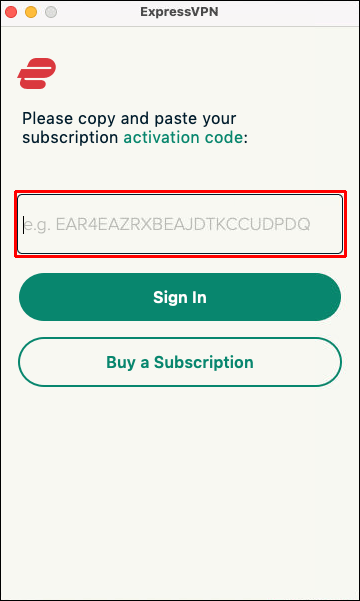
- Wählen Sie "Anmelden".
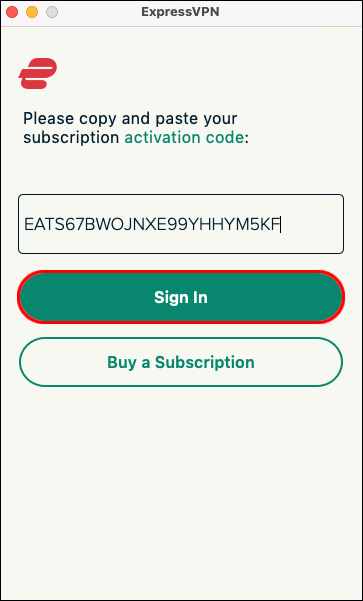
Nachdem Sie ExpressVPN jetzt installiert haben, sehen wir uns an, wie Sie damit Ihre IP-Adresse ändern würden:
- Klicken Sie im ExpressVPN-Fenster auf die Schaltfläche „Verbinden“.
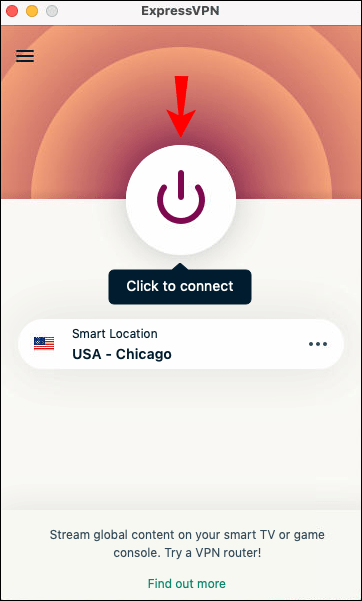
- Gehen Sie zu den drei Punkten neben "Ausgewählter Standort".
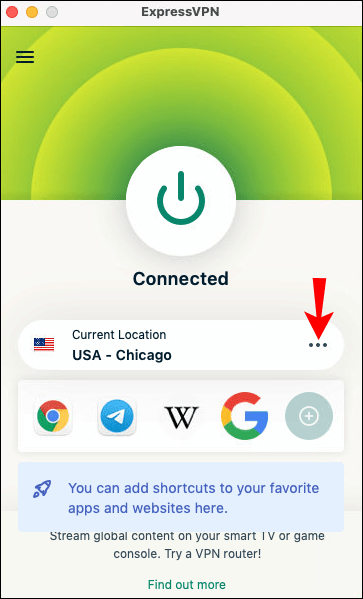
- Wählen Sie einen der 160 Serverstandorte in 94 Ländern.
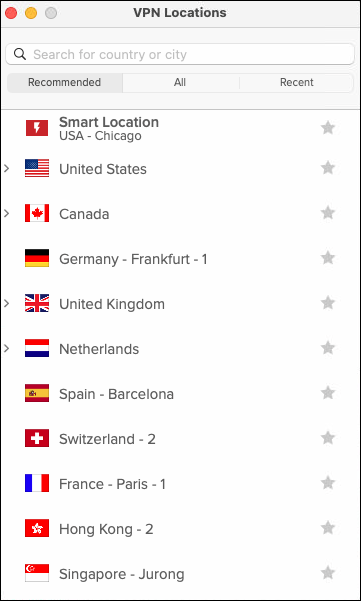
Wenn Sie ExpressVPN verwenden, wird Ihre öffentliche IP-Adresse geändert oder „versteckt“, wodurch Sie zu einem anonymen Internetbenutzer werden. Sie können diese Methode für MacBook-, MacBook Air-, MacBook Pro-, iMac-, iMac Pro-, Mac Pro- und Mac mini-Geräte verwenden.
So ändern Sie Ihre IP-Adresse auf einem Windows-PC
Die Installation von ExpressVPN auf einem Windows-PC ähnelt der Installation auf einem Mac. Hier ist, was Sie tun müssen:
- Nachdem Sie ein Konto bei ExpressVPN erstellt haben, gehen Sie zur Registerkarte „Mein Konto“.
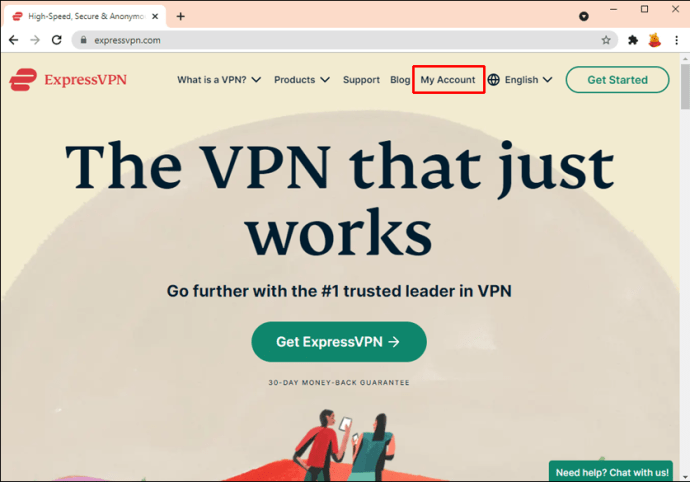
- Melden Sie sich bei Ihrem Konto an.
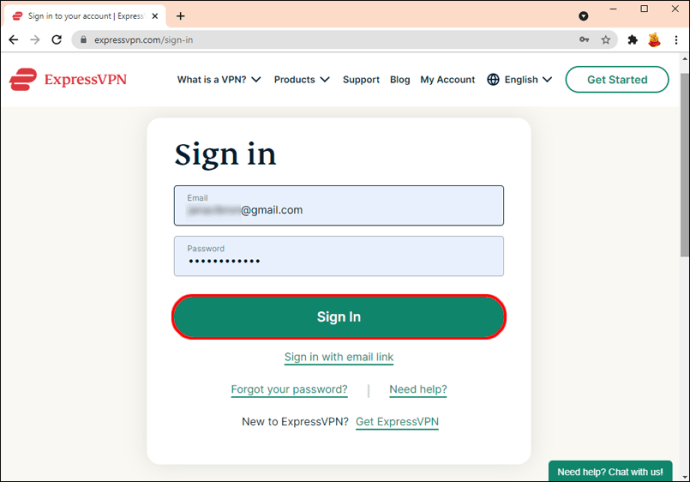
- Klicken Sie auf die Schaltfläche „Für Windows herunterladen“.
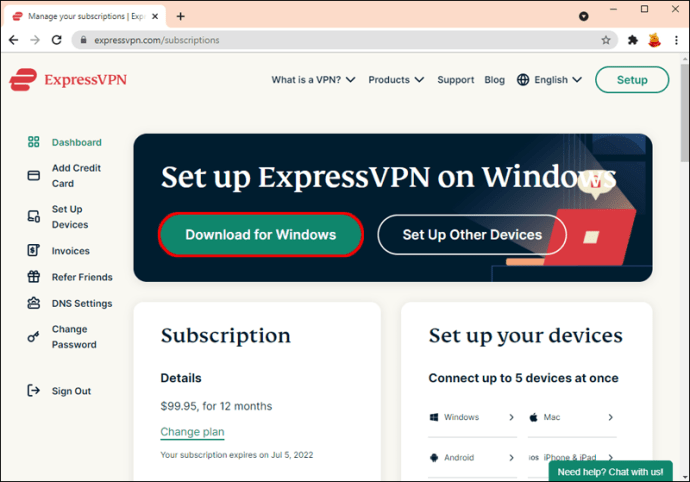
- Kopieren Sie den Aktivierungscode, den Sie für später benötigen.
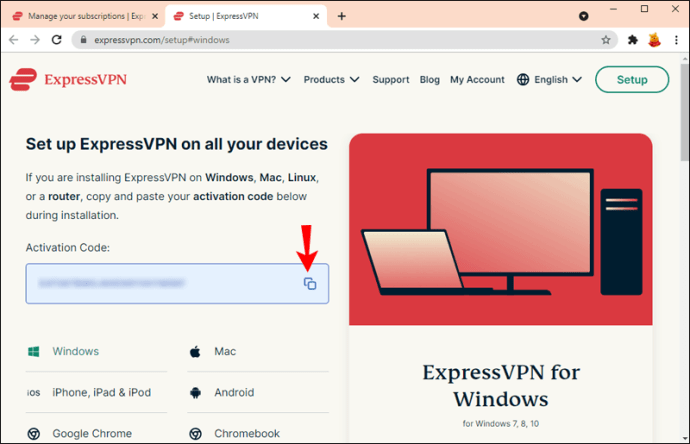
- Klicken Sie erneut auf „Herunterladen“.
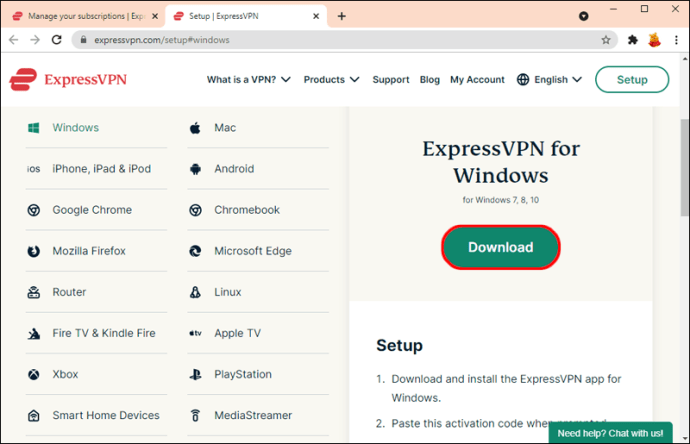
- Erlauben Sie ExpressVPN, Änderungen an Ihrem Gerät vorzunehmen.
- Wählen Sie im ExpressVPN-Fenster „Weiter“.
- Fahren Sie mit „ExpressVPN einrichten“ fort.
- Fügen Sie den Aktivierungscode in das Feld ein und melden Sie sich an.
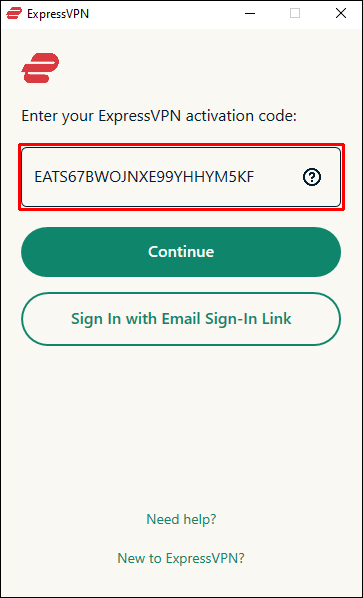
- Klicken Sie auf die Schaltfläche „Verbinden“.
- Express VPN wählt standardmäßig einen optimalen Standort für Ihr Gerät aus. Wenn Sie es ändern möchten, klicken Sie auf die drei Punkte neben „Ausgewählter Standort“.
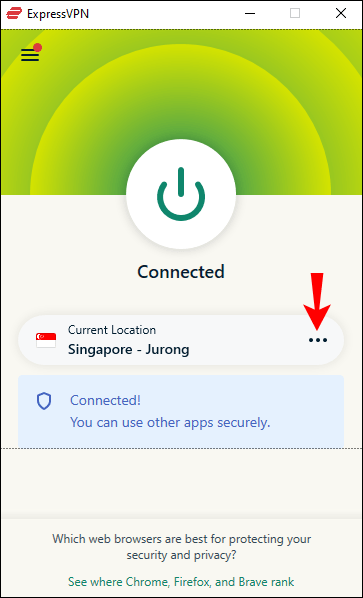
- Wählen Sie einen Serverstandort.
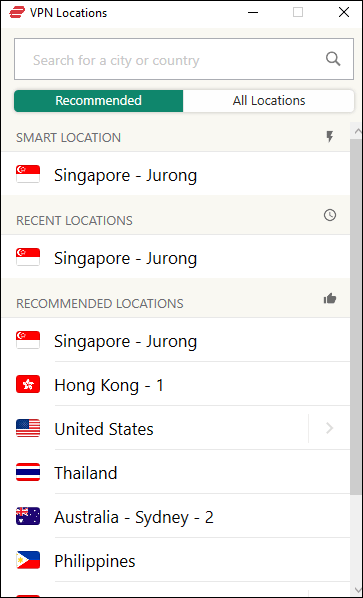
Das ist es. Wenn Sie ExpressVPN nicht mehr verwenden möchten, klicken Sie erneut auf die Schaltfläche „Verbinden“. Dadurch wird ExpressVPN getrennt, bis Sie es wieder verwenden möchten.
So ändern Sie Ihre IP-Adresse auf einem Chromebook
Um ExpressVPN auf einem Chromebook zu installieren, müssen Sie es aus dem Play Store herunterladen. Nachdem Sie es auf Ihrem Chromebook installiert haben, müssen Sie als Nächstes Folgendes tun:
- Öffnen Sie ExpressVPN und melden Sie sich an.
- Klicken Sie auf „OK“, damit ExpressVPN eine VPN-Verbindung auf Ihrem Gerät einrichten kann.
- Wählen Sie die Schaltfläche „Verbinden“, um ExpressVPN zu aktivieren.
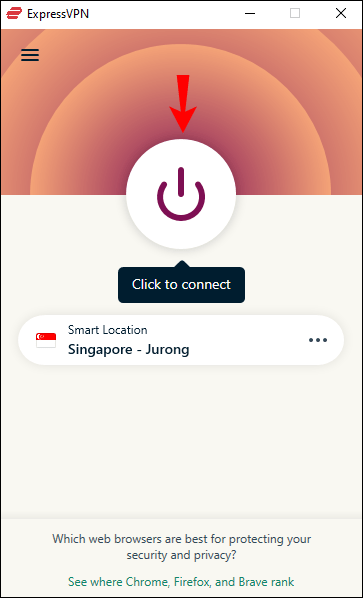
- Klicken Sie auf die drei Punkte neben "Ausgewählter Standort".
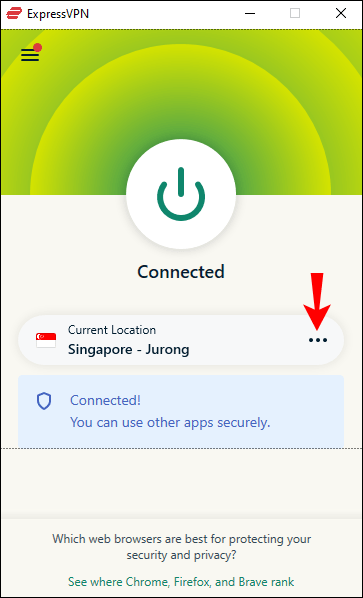
- Wählen Sie Ihren bevorzugten Serverstandort.
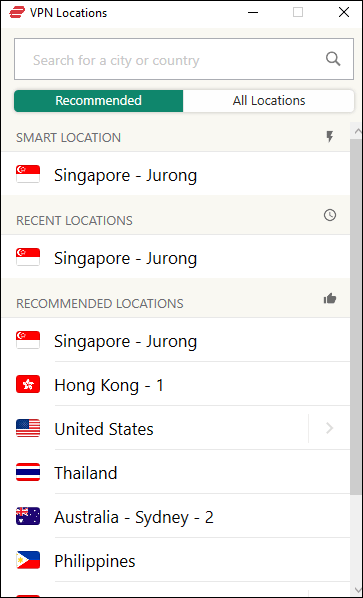
Beachten Sie, dass Sie ExpressVPN nur mit Apps von Google Play verwenden können, wenn Sie eine Chrome OS-Version niedriger als v64 haben.
So ändern Sie Ihre IP-Adresse auf einem Android-Gerät
So können Sie mit ExpressVPN Ihre IP-Adresse auf Ihrem Android-Gerät ändern:
- Gehen Sie auf Ihrem Android-Gerät zur ExpressVPN-Website.
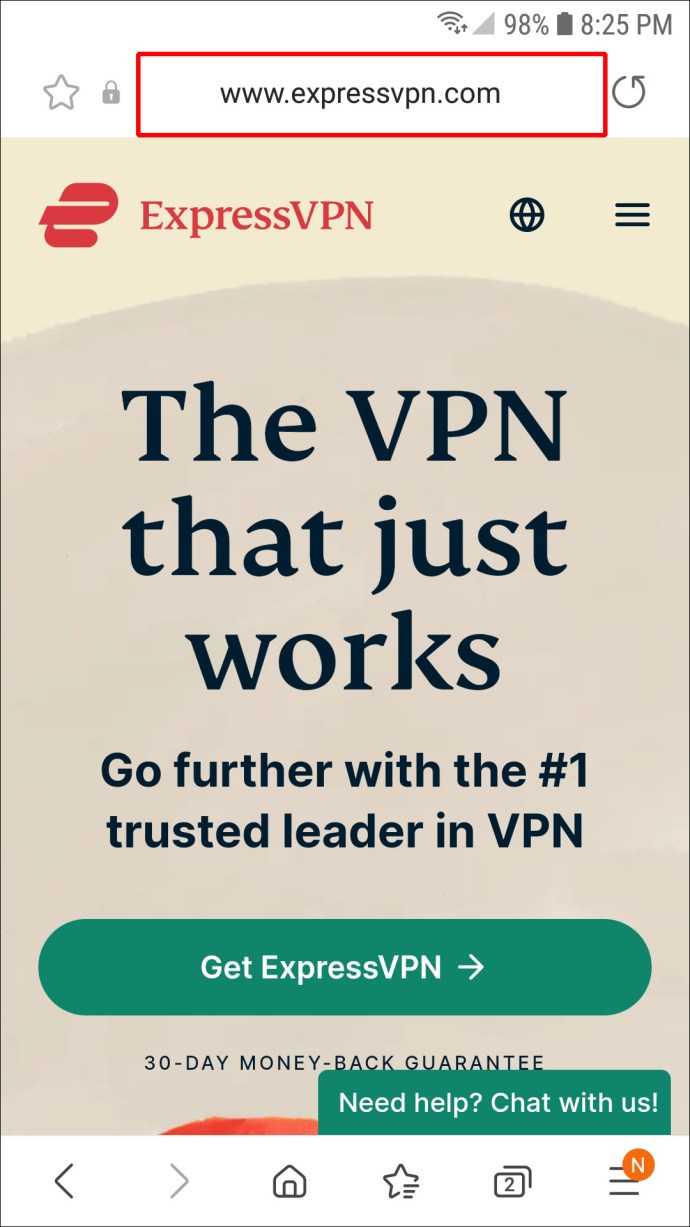
- Gehen Sie zu „Mein Konto“ in der oberen rechten Ecke.
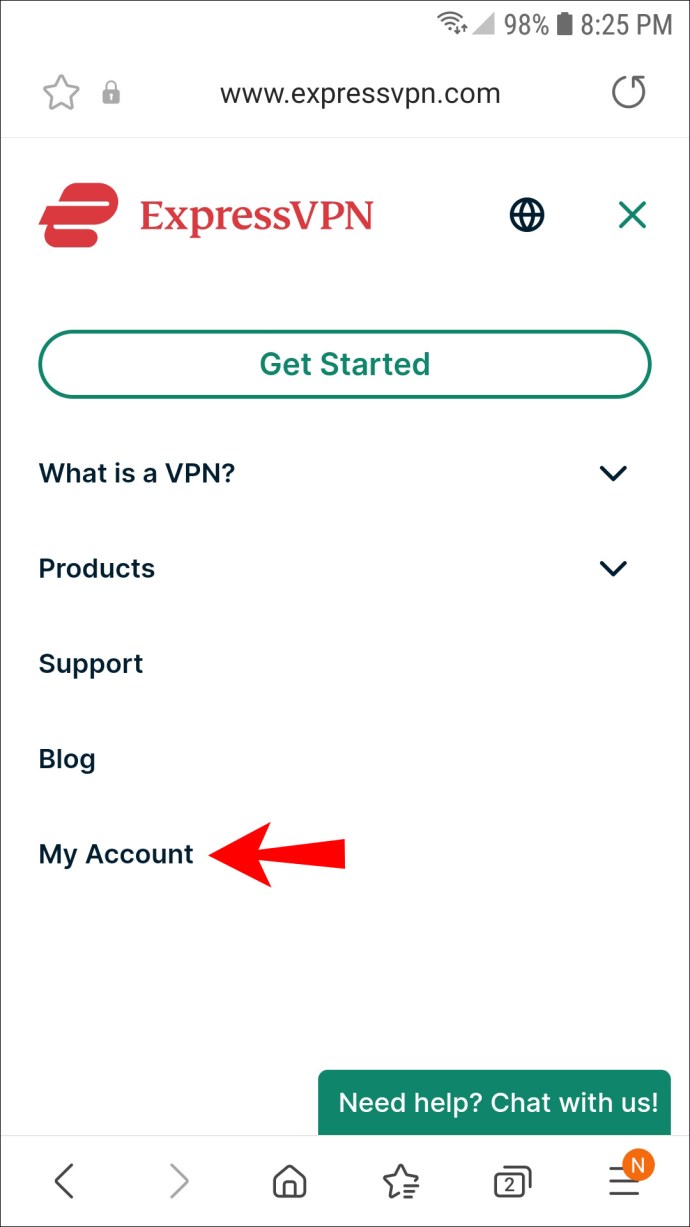
- Einloggen.
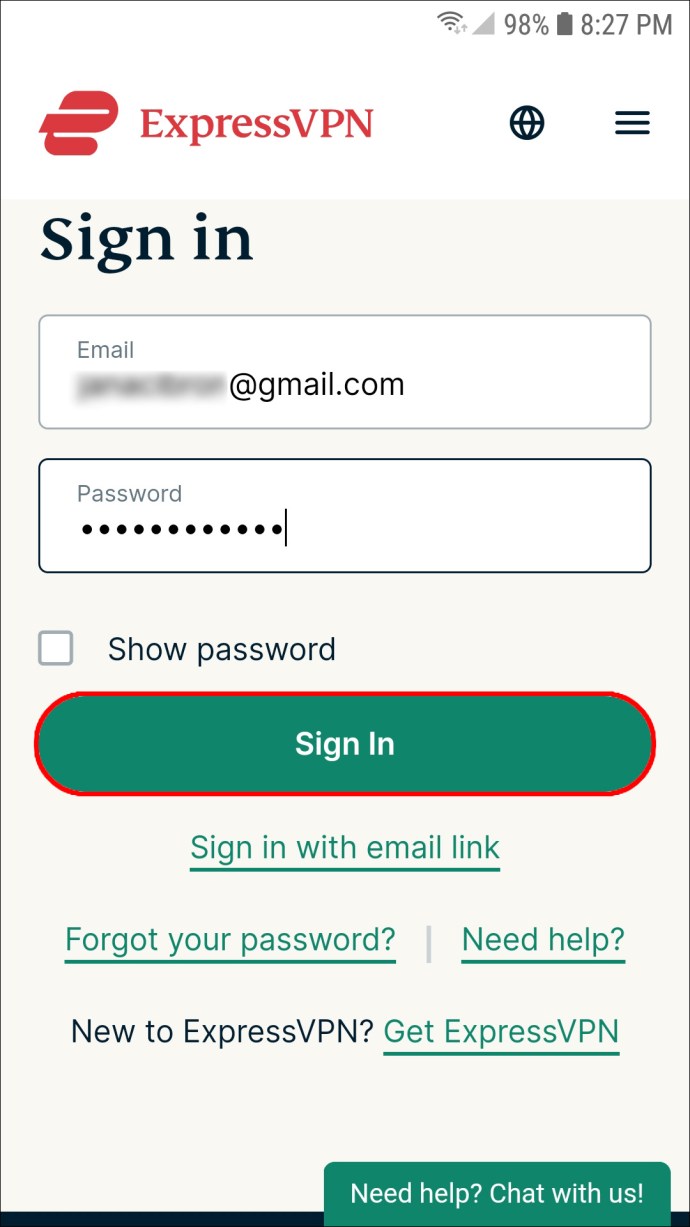
- Tippen Sie auf die Option „ExpressVPN einrichten“.
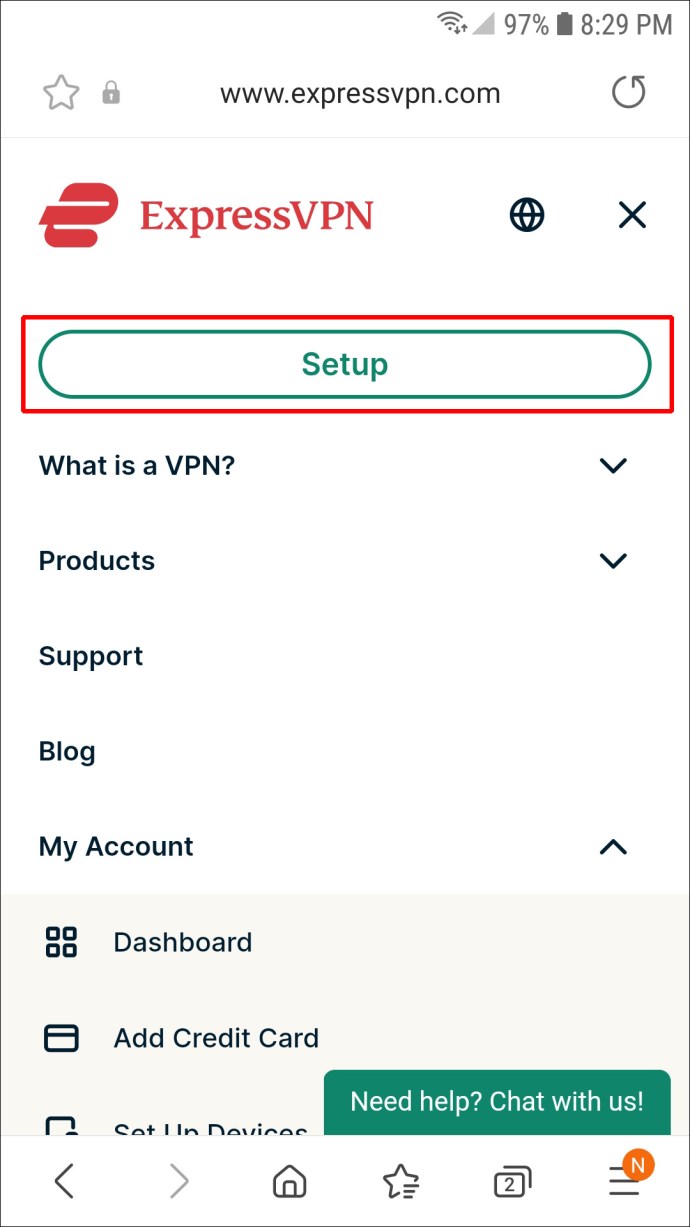
- Wählen Sie die Schaltfläche "Bei Google Play herunterladen".
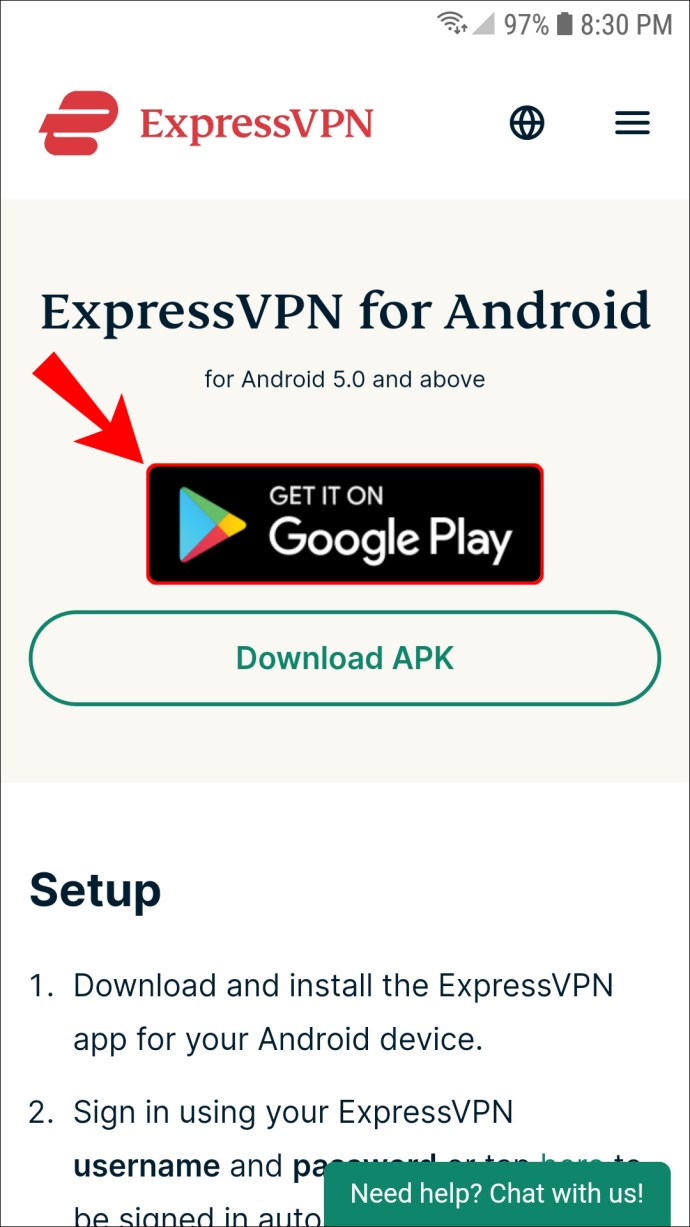
- Tippen Sie auf „Installieren“ und öffnen Sie die App.
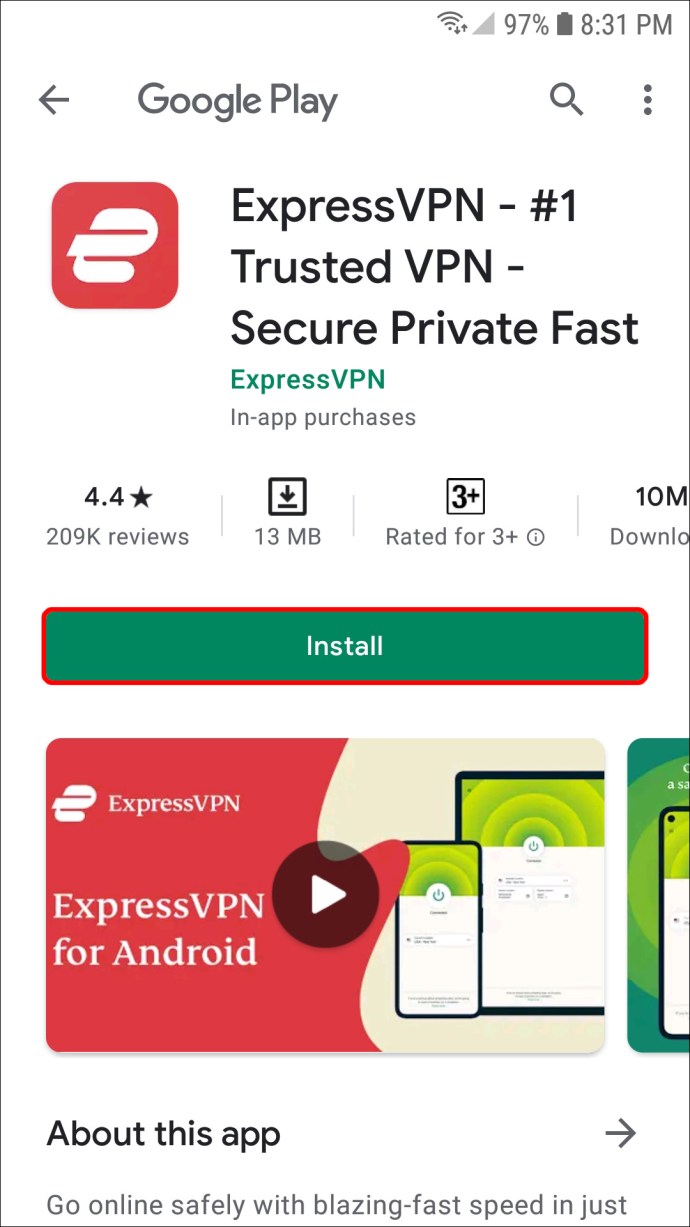
- Melden Sie sich bei der App an.
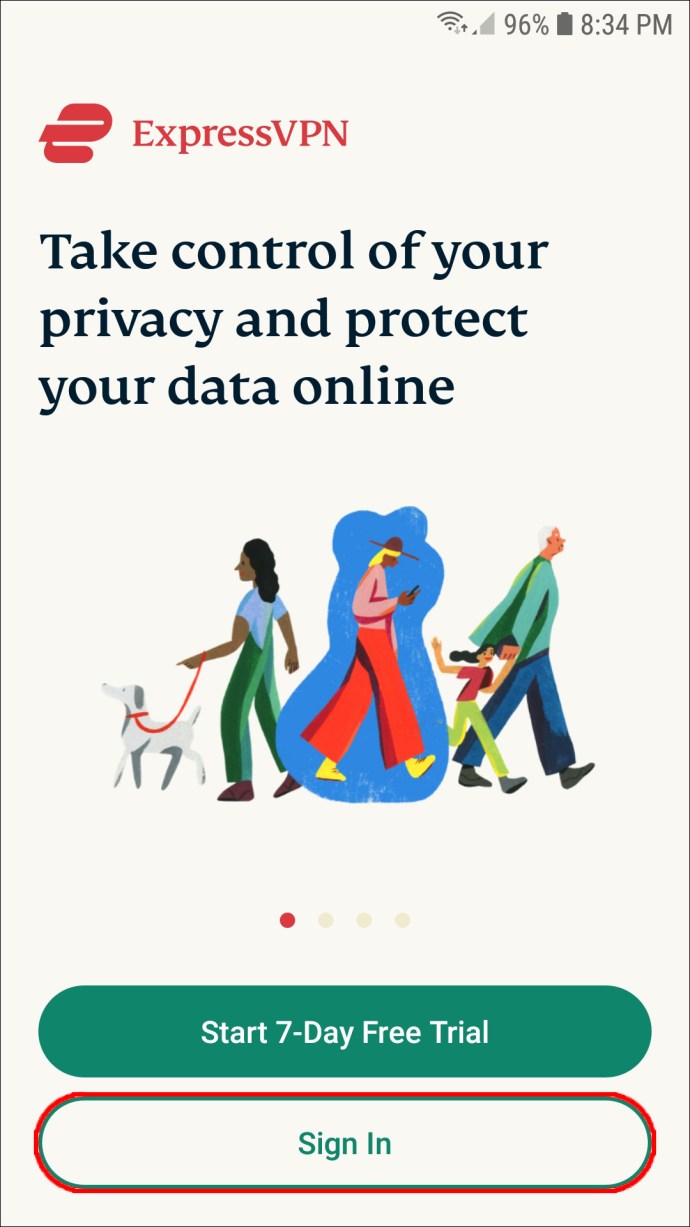
- Wählen Sie „OK“, um der App die Berechtigung zum Einrichten einer VPN-Verbindung zu erteilen.
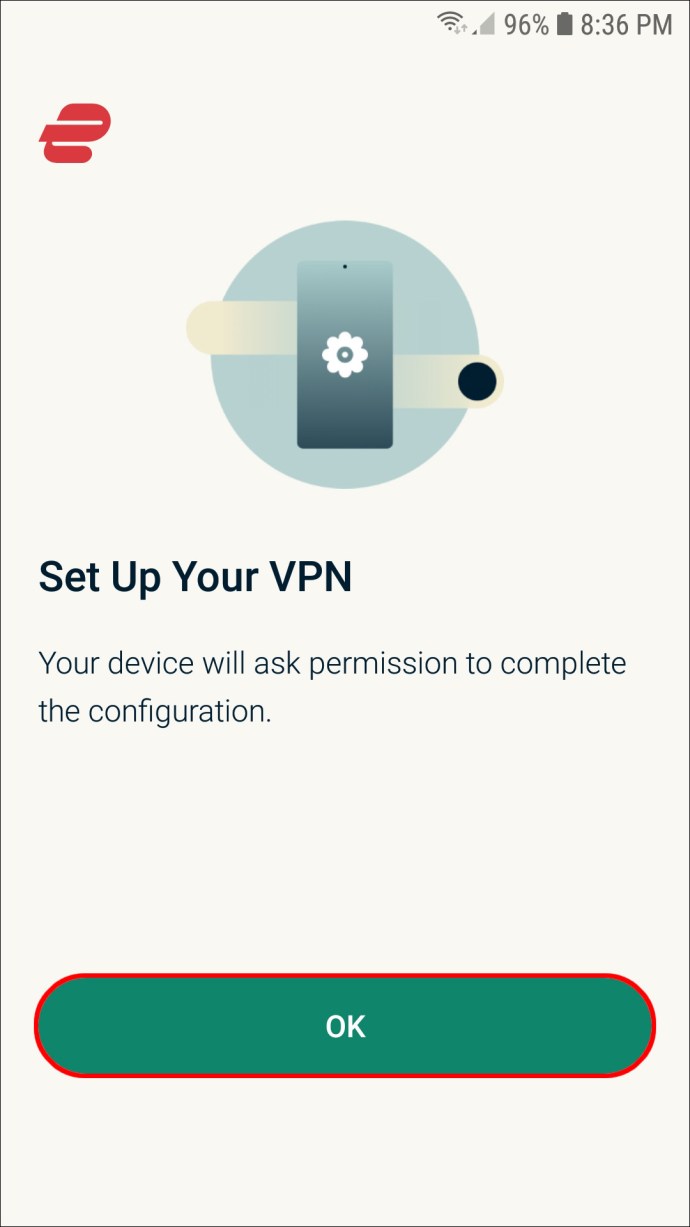
- Wählen Sie erneut „OK“.
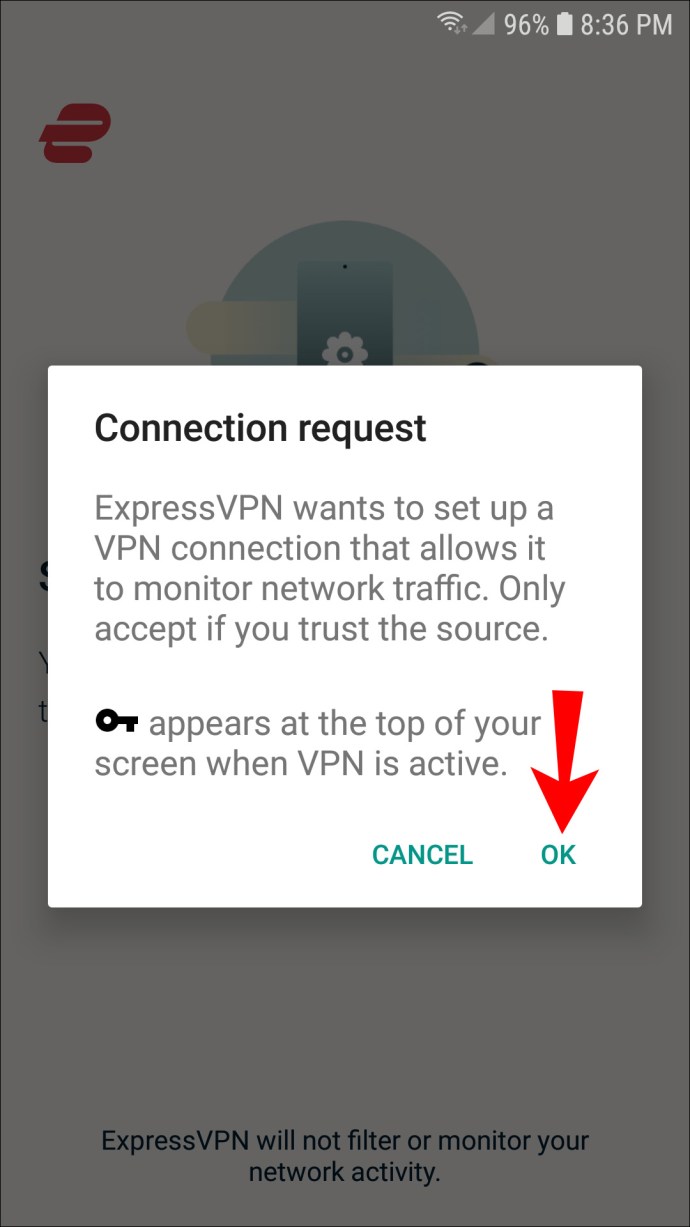
- Tippen Sie auf die Schaltfläche „Verbinden“.
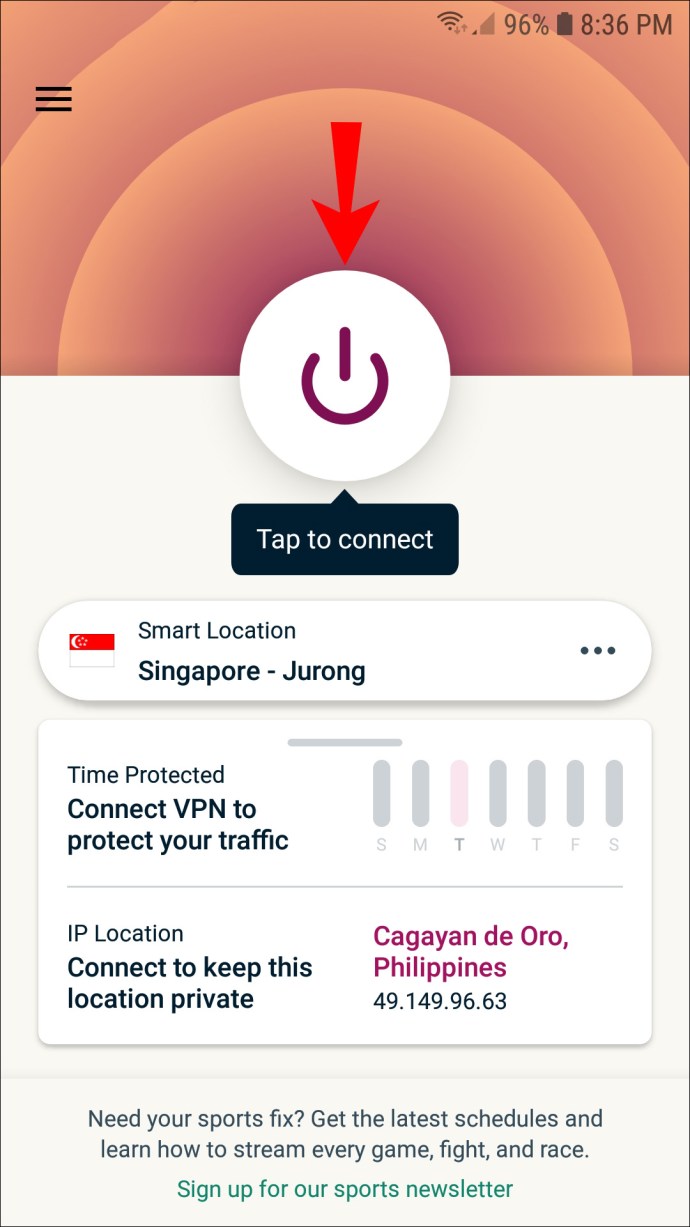
- Gehen Sie zu „Weitere Optionen“, um zu einem anderen Standort zu wechseln.
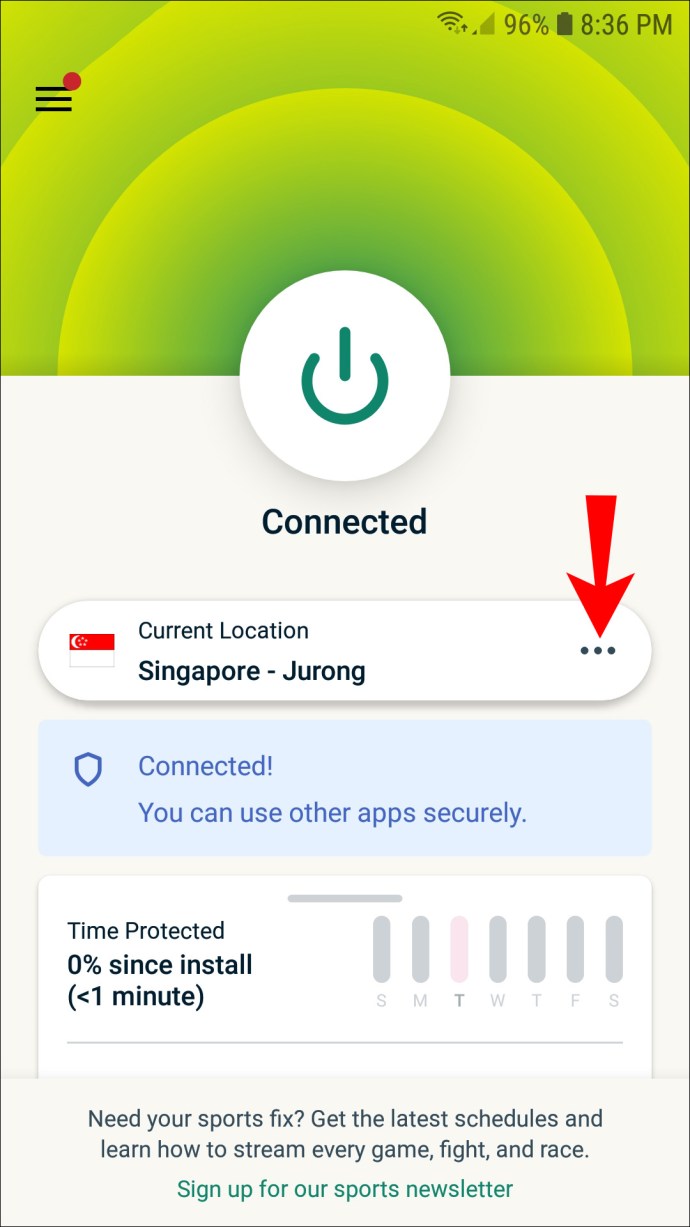
So ändern Sie Ihre IP-Adresse auf einem iPhone
Die folgende Methode kann auf alle iPhone- und iPad-Versionen angewendet werden. Führen Sie die folgenden Schritte aus, um ExpressVPN auf Ihrem iPhone-Gerät einzurichten:
- Besuchen Sie die ExpressVPN-Website auf Ihrem iPhone.
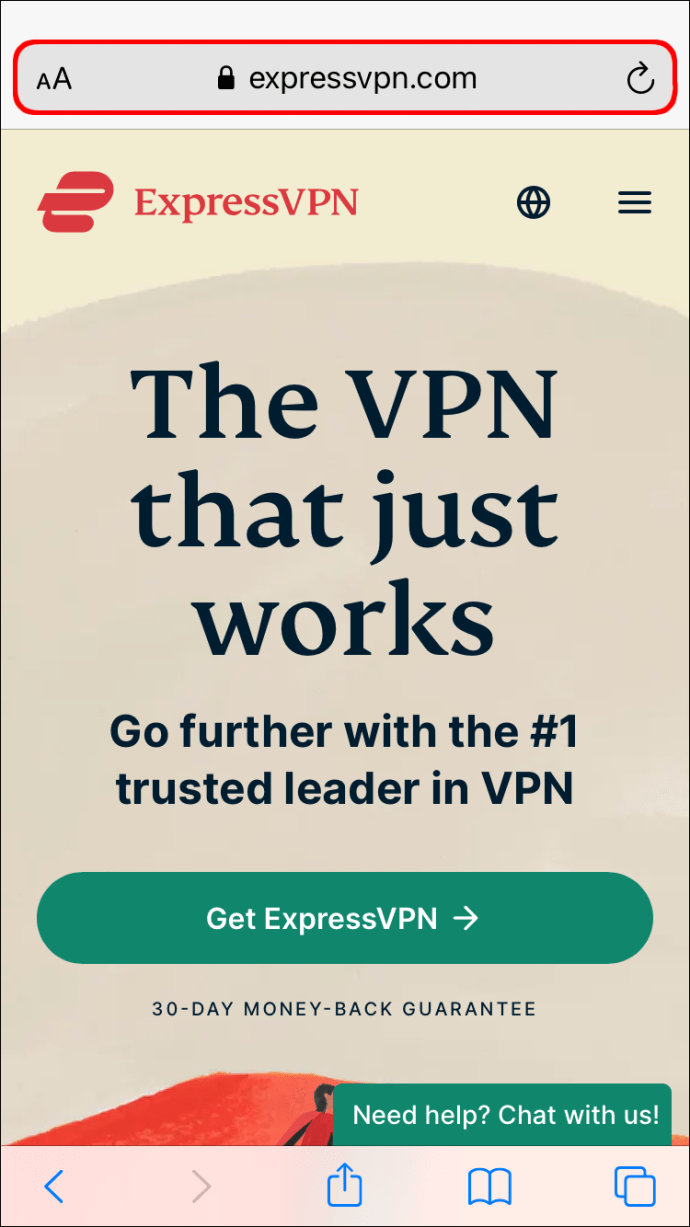
- Gehen Sie zu „Mein Konto“ und melden Sie sich an.
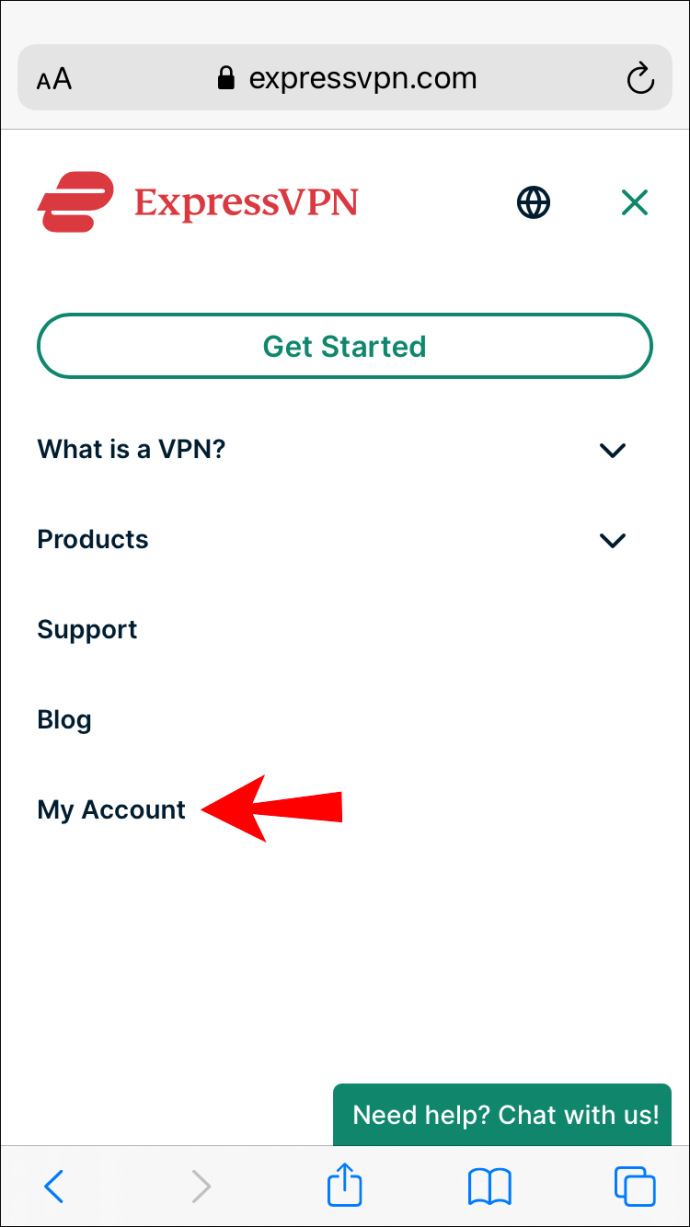
- Wählen Sie „ExpressVPN für iOS herunterladen“.
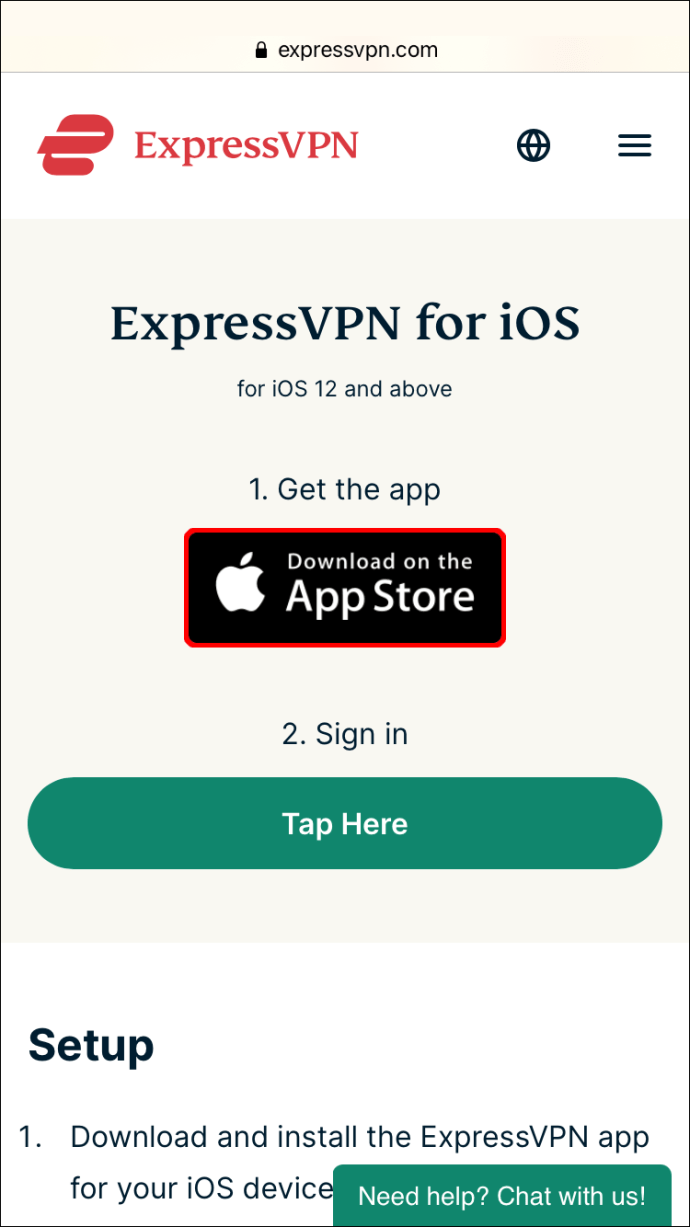
- Öffnen Sie die App.
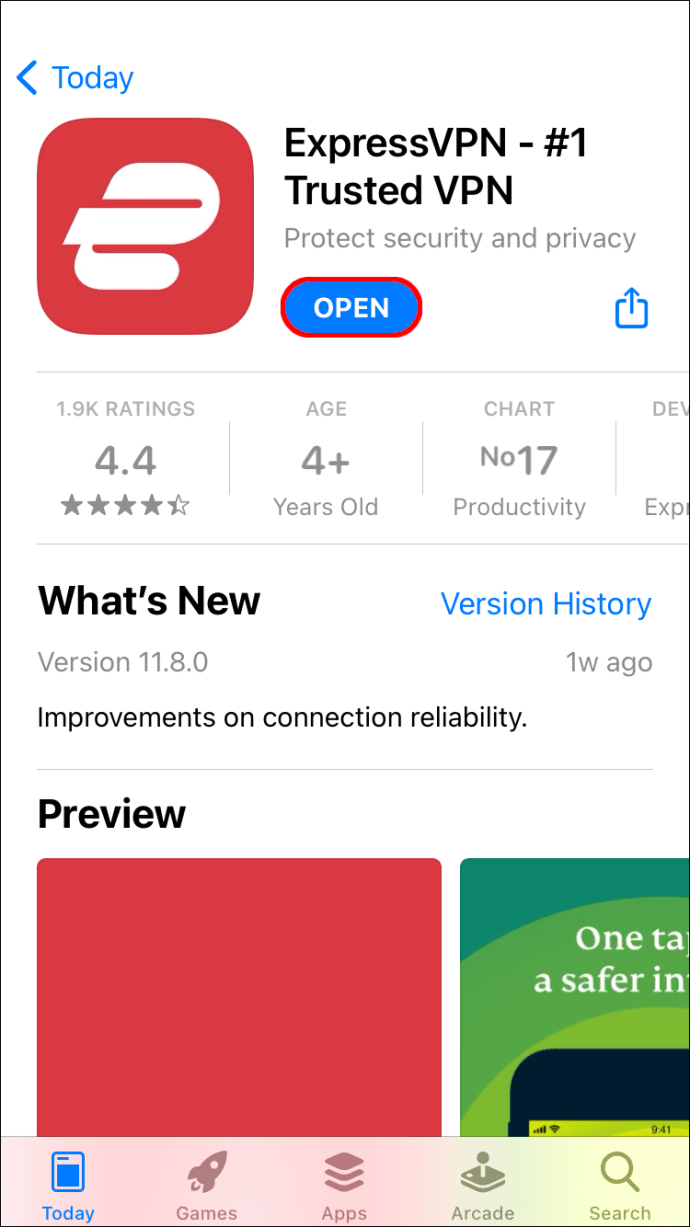
- Tippen Sie auf die Schaltfläche „Verbinden“, um ExpressVPN zu aktivieren.
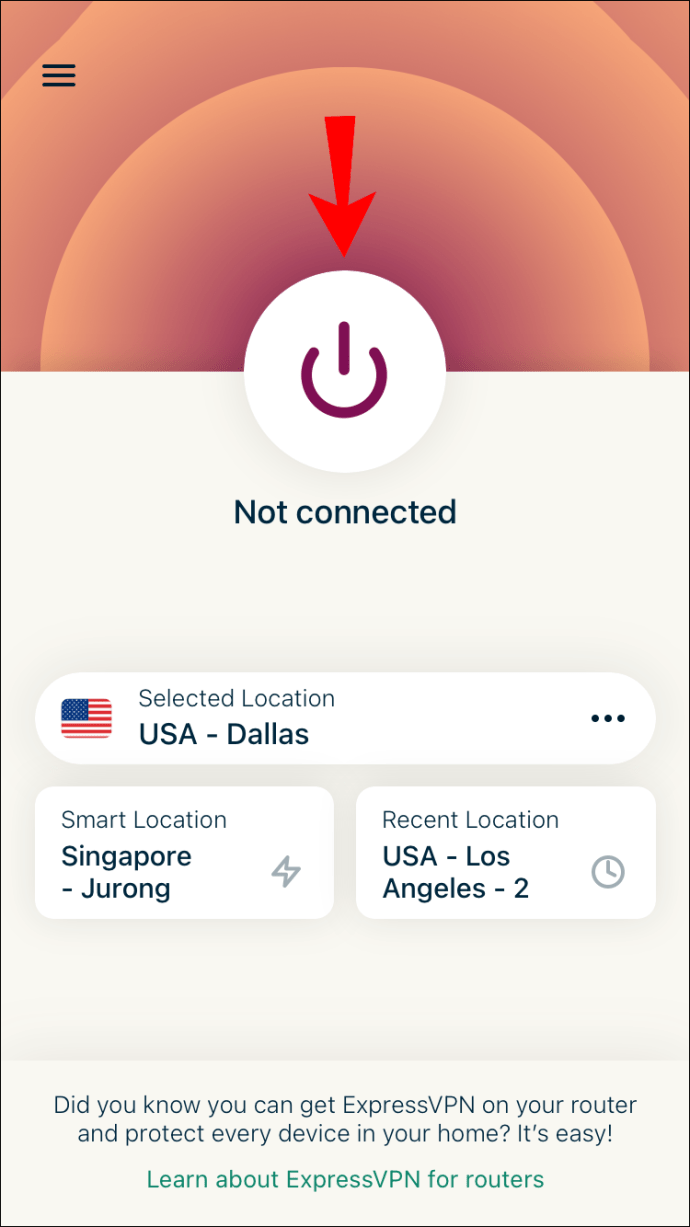
- Gehen Sie zu „Weitere Optionen“, um den Serverstandort zu ändern.
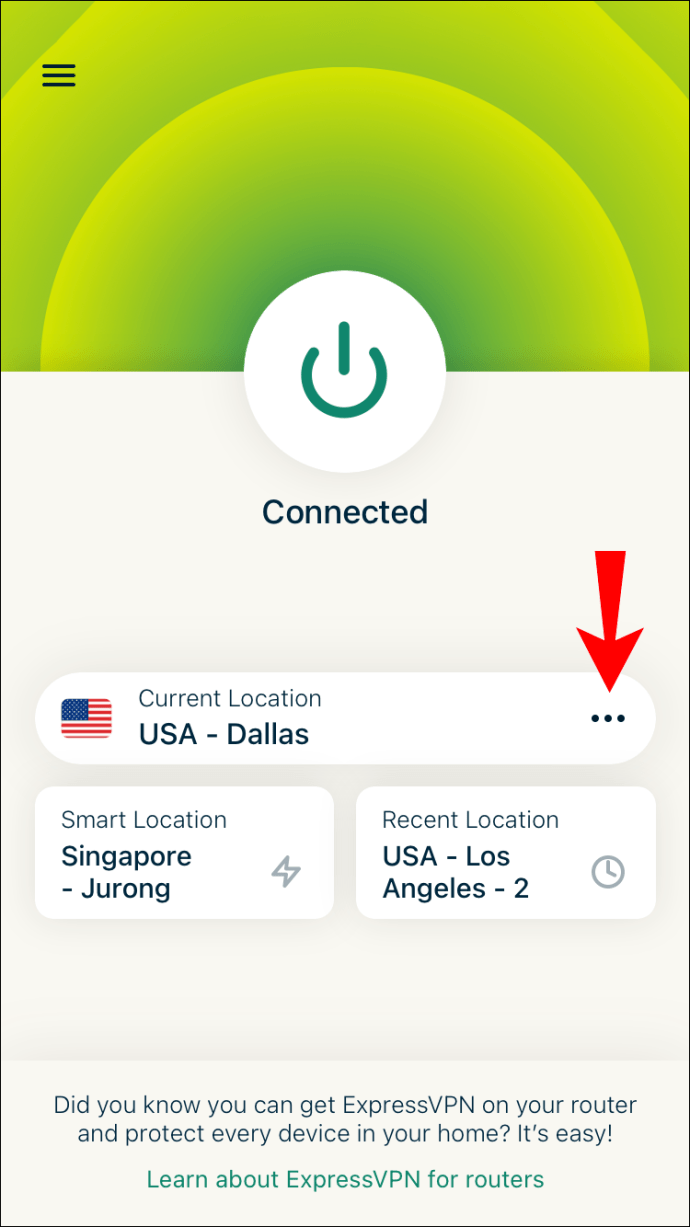
So ändern Sie die IP-Adresse auf einer PS4
Das Einrichten von ExpressVPN auf Ihrer PS4 ist etwas komplizierter als auf anderen Geräten. Sie müssen einen DDNS-Hostnamen erstellen, Ihren Hostnamen bei ExpressVPN registrieren und dann DNS auf Ihrer PS4 konfigurieren.
Sie müssen einen DDNS-Dienstanbieter eines Drittanbieters verwenden, um einen DDNS-Hostnamen einzurichten. Den Rest erklären wir Ihnen in den folgenden beiden Abschnitten:
Schritt eins – Registrieren Sie den Hostnamen bei ExpressVPN
- Besuchen Sie die ExpressVPN-Website und melden Sie sich bei Ihrem Konto an.
- Gehen Sie im oberen Menü zu „DNS-Einstellungen“.
- Geben Sie unter "Dynamische DNS-Registrierung" den Hostnamen ein, den Sie beim Drittanbieter erstellt haben.
- Klicken Sie auf die Schaltfläche „Hostnamen speichern“.
- Gehen Sie zur Seite „Meine Abonnements“ auf der ExpressVPN-Website.
- Klicken Sie auf die Schaltfläche „ExpressVPN einrichten“.
- Wählen Sie „PlayStation“.
- Notieren Sie die IP-Adresse des DNS-Servers.
Schritt zwei – Richten Sie das DNS auf Ihrer PS4 ein
- Schalten Sie Ihre PS4 ein.
- Gehen Sie zum Reiter „Einstellungen“.
- Suchen Sie im Menü nach „Netzwerk“ und dann nach „Internetverbindung einrichten“.
- Wählen Sie „Benutzerdefiniert“ und dann „Automatisch“.
- Wählen Sie „Nicht angeben“.
- Gehen Sie zu „Manuell“.
- Fahren Sie mit „Primärer DNS“ fort.
- Geben Sie die IP-Adresse des DNS-Servers ein.
- Gehen Sie auf „Fertig“ und dann auf „Weiter“.
- Wählen Sie unter „MTU-Einstellungen“ die Option „Automatisch“.
- Wählen Sie „Nicht verwenden“.
Starten Sie Ihre PS4 neu und der Vorgang ist abgeschlossen. Ihre IP-Adresse wird ausgeblendet, sodass Sie alle gewünschten Spiele spielen können.
So ändern Sie Ihre IP-Adresse auf einer Xbox
Um ExpressVPN auf Ihrer Xbox einzurichten, können Sie sich unseren ausführlichen Beitrag zum Herstellen einer Verbindung mit einem VPN auf einer Xbox One ansehen oder die folgenden Anweisungen befolgen. Sie müssen auch einen DDNS-Hostnamen erstellen und den Hostnamen bei ExpressVPN registrieren. Um einen DDNS-Hostnamen zu erstellen, müssen Sie einen Drittanbieter verwenden. Folgendes müssen Sie als Nächstes tun:
Schritt eins – Registrieren Sie den Hostnamen bei ExpressVPN
- Melden Sie sich in Ihrem Browser bei Ihrem ExpressVPN-Konto an.
- Suchen Sie oben auf der Seite nach „DNS-Einstellungen“.
- Geben Sie Ihren Hostnamen unter „Dynamische DNS-Registrierung“ ein.
- Gehen Sie zu „Hostnamen speichern“.
- Gehen Sie zu „Meine Abonnements“ und dann zu „ExpressVPN einrichten“.
- Scrollen Sie nach unten und wählen Sie "Xbox".
- Notieren Sie den DNS-Code.
Schritt zwei – Richten Sie das DNS auf Ihrer Xbox ein
Um das DNS auf Ihrer Xbox zu konfigurieren, muss die Sprache auf Englisch eingestellt sein und der Standort muss die USA sein. Folgendes müssen Sie als Nächstes tun:
- Schalten Sie Ihre Xbox ein und gehen Sie zu „Einstellungen“.
- Gehen Sie zu „Netzwerk“, gefolgt von „Netzwerkeinstellungen“.
- Fahren Sie mit „Erweiterte Einstellungen“ fort.
- Wählen Sie „DNS-Einstellungen“ und dann „Manuell“.
- Geben Sie den primären DNS von der Express VP-Website ein.
- Geben Sie den gleichen Code für "Sekundäres DNS" ein.
- Drücken Sie „B“ auf Ihrer Konsole, um die Einstellungen zu speichern.
So ändern Sie Ihre IP-Adresse auf einem Router
Um Ihre IP-Adresse auf einem Router zu ändern, gehen Sie wie folgt vor:
- Öffnen Sie Ihren Browser und geben Sie die IP-Adresse Ihres Routers ein.
- Melden Sie sich als Administrator am Router an.
- Gehen Sie zu „Setup“ und dann zu „Netzwerkeinstellungen“.
- Fahren Sie mit „Router-Einstellungen“ fort.
- Geben Sie die neue IP-Adresse ein.
- Wählen Sie „Einstellungen speichern“.
Sie können Ihren Router auch einfach neu starten. Nachdem Sie es vom Netz getrennt haben, lassen Sie es einige Minuten stehen. Wenn Sie es wieder anschließen, ändert sich die IP-Adresse automatisch.
So ändern Sie Ihre IP-Adresse ohne VPN
Wenn Sie kein VPN verwenden möchten, können Sie Ihre IP-Adresse manuell ändern. Dieser Vorgang ist für jedes Gerät anders. Wenn Sie beispielsweise Windows verwenden, können Sie Ihre IP-Adresse unter Systemsteuerung > Netzwerk und Internet > Netzwerk- und Freigabecenter > Adaptereinstellung ändern konfigurieren. Für Mac müssen Sie zu Systemeinstellungen> Netzwerk> Erweitert usw. gehen.
Sie können Ihre IP-Adresse auch auf Windows-, Mac-, iOS- und Android-Geräten automatisch aktualisieren.
Zusätzliche FAQ
Ändert die Änderung meiner IP-Adresse meinen Standort?
Technisch gesehen ändert sich durch die Änderung Ihrer IP-Adresse Ihr Online-Standort. Sie können Ihre IP-Adresse mit einem VPN oder einem Proxy-Server ändern. Wenn Sie ein VPN verwenden, erhalten Sie an fast jedem Ort der Welt eine eindeutige IP-Adresse. Obwohl Sie möglicherweise nicht Ihre genaue IP-Adresse auswählen können, können Sie normalerweise die geografische Region auswählen.
Ist die Änderung Ihrer IP-Adresse legal?
Die Änderung Ihrer IP-Adresse ist völlig legal. Menschen ändern ihre IP-Adressen regelmäßig, um ihre Online-Sicherheit zu verbessern, auf geografisch gesperrte Streaming-Dienste zuzugreifen und Verbote und Sperren zu vermeiden. Wenn Sie ein VPN verwenden, können Sie außerdem nicht feststellen, dass Sie Ihre IP-Adresse geändert haben.
Erkunden Sie das Internet mit einer neuen IP-Adresse
Unabhängig davon, welche Methode Sie zum Ändern Ihrer IP-Adresse wählen, fügen Sie Ihrer Online-Identität eine zusätzliche Schutzebene hinzu. Es gibt viele Gründe, warum Sie Ihre IP-Adresse ändern möchten, und es ist nur ein paar Klicks entfernt.
Haben Sie schon einmal Ihre IP-Adresse geändert? Hast du dafür ein VPN oder eine andere Methode verwendet? Lassen Sie es uns im Kommentarbereich unten wissen.